Полный обзор
Пакет оформления W7Elegant Black Pearl v10.9.22
Год выпуска: 2010
Версия: 10.9.22
Разработчик: Jekson07
Платформа: Windows 7(x86/x64)
Совместимость с Win7: полная
Системные требования: Windows 7 х86/х64 Rus следующих редакций:
*Windows 7 Максимальная;
*Windows 7 Профессиональная;
*Windows 7 Домашняя расширенная.
Язык интерфейса: только русский
Таблэтка: Не требуется
Описание: Главная задача проекта W7Elegant Black Pearl — исправление ошибок русской локализации в диалогах, устранение выявленных багов от MS и модернизация интерфейса Windows 7 с целью придания ей элегантного внешнего вида основной графической части оформления, с возможностью быстрой и качественной установки дополнительных компонентов.
В состав пакета оформления W7Elegant Black Pearl входят следующие компоненты
Основной пакет оформления W7Elegant Black Pearl (значки/иконки, новые диалоги, битмэпы, анимация);
Дополнительный пакет оформления Mega Love Face (курсоры — 15 схем, экранные заставки (скринсейверы) — 15 шт., шрифты — 19 шт.);
Утилита W7Patcher v10.7.4.1 от Mr. dUSHA;
Скрипт от Smarty;
Темы оформления: Under Line — W7Elegant от PainteR & Jekson07 и Vista — модификация PainteR;
Обои для рабочего стола — 17 шт.
Набор гаджетов для Windows 7 (44 штуки)
Установка
Для пропатчивания ресурсов на «живой» системе и установке дополнительных компонентов запустите ярлык W7Elegant Black Pearl в «Пуск->Все программы->Утилиты». Запуск ярлыка (меню селектора) необходимо производить от имени администратора, предварительно закрыв все приложения и отключив антивирусные программы. Для восстановления оригинальных ресурсов предусмотрена деинсталляция через меню селектора или «Панель управления->Программы и компоненты» с полной очисткой системы и удалением всех «хвостов» от деинсталлированного пакета оформления. После завершения обработки скрипта компьютер будет перезагружен.
Пакет оформления W7Elegant Black Pearl v10.9.22.torrent
Репаки
Популярные материалы
Комментарии (1)
Тема aero blue для windows 7
Пакет оформления W7Elegant Aero Blue v5.5 Final
Главная задача проекта W7Elegant — исправление ошибок русской локализации в диалогах, устранение выявленных багов от MS и модернизация интерфейса Windows 7 с целью придания ей элегантного внешнего вида основной графической части оформления, с возможностью быстрой и качественной установки дополнительных компонентов.

Ссылки на архив с пакетом оформления находятся в прикреплённом текстовом файле (см. вложения): W7Elegant.txt
Архив упакован методом LZMA2. Для распаковки необходим архиватор 7-Zlp версии 9.04 и выше.
MD5: D5066501E1C34B9959541BB7BD32F9E7
Размер: 73,0 Мб
Пакет оформления предназначен для всех редакций Windows 7 SP1 RU х86/х64
В состав пакета оформления входят следующие компоненты:
- Основной пакет оформленияW7ElegantAero Blue v5.5 Final (Обои для рабочего стола, значки/иконки, диалоги, битмэпы, анимация и т.д.);
- Дополнительный пакет оформленияMega Love Facev3.3 (Курсоры, шрифты, экранные заставки (скринсейверы), темы оформления (стили));
- [b]Панель персонализации для Домашней базовой и Начальной редакций v1.4.0 от Smarty и Mr. dUSHA;
- Набор гаджетов. Другие гаджеты можно скачать здесь;
- Утилита W7Patcherv12.1.27.1 от Mr. dUSHA;
- Скрипт от Smarty, модификация Jekson07;
- Меню селектора от gora & Jekson07;
- Тема оформления Under Line — W7Elegant от PainteR & Jekson07.
Для установки пакета оформления и пропатчивания ресурсов на «живой» системе запуск необходимо производить от имени администратора, предварительно закрыв все приложения, отключив UAC и антивирусные программы. Для восстановления оригинальных ресурсов предусмотрена деинсталляция через «Панель управления->Программы и компоненты«. После завершения обработки скрипта и пропатчивания ресурсов компьютер будет принудительно перезагружен.
Источник
Тема aero blue для windows 7
Пакет оформления W7Elegant Aero Blue v5.5 Final
Главная задача проекта W7Elegant — исправление ошибок русской локализации в диалогах, устранение выявленных багов от MS и модернизация интерфейса Windows 7 с целью придания ей элегантного внешнего вида основной графической части оформления, с возможностью быстрой и качественной установки дополнительных компонентов.

Ссылки на архив с пакетом оформления находятся в прикреплённом текстовом файле (см. вложения): W7Elegant.txt
Архив упакован методом LZMA2. Для распаковки необходим архиватор 7-Zlp версии 9.04 и выше.
MD5: D5066501E1C34B9959541BB7BD32F9E7
Размер: 73,0 Мб
Пакет оформления предназначен для всех редакций Windows 7 SP1 RU х86/х64
В состав пакета оформления входят следующие компоненты:
- Основной пакет оформленияW7ElegantAero Blue v5.5 Final (Обои для рабочего стола, значки/иконки, диалоги, битмэпы, анимация и т.д.);
- Дополнительный пакет оформленияMega Love Facev3.3 (Курсоры, шрифты, экранные заставки (скринсейверы), темы оформления (стили));
- [b]Панель персонализации для Домашней базовой и Начальной редакций v1.4.0 от Smarty и Mr. dUSHA;
- Набор гаджетов. Другие гаджеты можно скачать здесь;
- Утилита W7Patcherv12.1.27.1 от Mr. dUSHA;
- Скрипт от Smarty, модификация Jekson07;
- Меню селектора от gora & Jekson07;
- Тема оформления Under Line — W7Elegant от PainteR & Jekson07.
Для установки пакета оформления и пропатчивания ресурсов на «живой» системе запуск необходимо производить от имени администратора, предварительно закрыв все приложения, отключив UAC и антивирусные программы. Для восстановления оригинальных ресурсов предусмотрена деинсталляция через «Панель управления->Программы и компоненты«. После завершения обработки скрипта и пропатчивания ресурсов компьютер будет принудительно перезагружен.
Источник
Включение режима Aero в Windows 7
Одним из основных графических эффектов, отличающих Windows 7 от предыдущих версий операционной системы Виндовс, является прозрачность окон. Данный эффект становится доступным при включении режима Aero. Давайте узнаем, как активировать данный графический режим в Windows 7.
Способы активации режима
Сразу нужно отметить, что по умолчанию в Windows 7 режим Aero и прозрачность окон включены. Режим может быть выключен только в том случае, если это сделал пользователь вручную или вследствие системных сбоев. Например, такое бывает при установке или удалении некоторых программ. Кроме того, следует знать, что Aero – это довольно ресурсоёмкий режим, а поэтому не все компьютеры способы его поддерживать. Среди основных минимальных требований такие:
- Индекс производительности – 3 балла;
- Частота CPU – 1 ГГц;
- Поддержка видеокартой технологии DirectX 9;
- Память видеокарты – 128 Мб;
- Оперативная память – 1 Гб.
То есть, если система не соответствует данным минимальным требованиям, то запустить Aero вряд ли получится. Мы же рассмотрим различные способы запуска данного режима на ПК, которые соответствуют указанным требованиям, и выясним, что делать, если стандартным способом запуск произвести не получилось.
Способ 1: Стандартное включение Aero
Рассмотрим стандартный вариант включения режима Aero. Он подойдет в том случае, если ваш компьютер соответствует минимальным требованиям и все необходимые службы на нем включены, что и должно быть по умолчанию.
- Откройте «Рабочий стол» и щелкните правой кнопкой мыши (ПКМ). В перечне жмите «Персонализация».
Есть и иной вариант перемещения в целевой раздел. Щелкайте «Пуск». Затем нажмите «Панель управления».
Открывается окошко изменения изображения и звука на компьютере. Нас интересует блок «Темы Aero». Для включения изучаемого в данной статье режима, щелкайте по наименованию той темы, которая вам больше нравится.
Выполняется загрузка выбранной темы Aero, после чего режим будет включен.
Но бывают ситуации, когда Aero вроде и включен, но прозрачность «Панели задач» и окон отсутствует. Тогда для того, чтобы сделать «Панель задач» прозрачной, жмите по разделу «Цвет окна» внизу окошка.
Способ 2: Параметры быстродействия
Ещё одним вариантом включить Аэро является регулировка настроек быстродействия в том случае, если ранее был задан режим, который обеспечивает наиболее высокое быстродействие за счет отключения визуальных эффектов.
- Щелкните «Пуск». Кликните ПКМ по «Компьютер» выберите «Свойства»
Переместившись в оболочку свойств ПК, нажимайте в левой его области «Дополнительные параметры системы».
В активировавшемся окошке в группе «Быстродействие» щелкайте «Параметры…».
Открывается окошко «Параметры быстродействия» в разделе «Визуальные эффекты». Если радиокнопка установлена в положение «Обеспечить наилучшее быстродействие», поставьте ее в позицию «Восстановить значения по умолчанию» или «Обеспечить наилучший вид». Эти режимы отличаются только в том, что при включении «Обеспечить наилучший вид» выполняется сохранение вида эскизов «Панели задач», что по умолчанию не предусмотрено. Впрочем, вы можете сами задать, какие визуальные элементы включить, а какие отключить, устанавливая или убирая галочки около соответствующих пунктов. После того, как необходимые корректировки проведены, нажимайте «Применить» и «OK».
Способ 3: Включение служб
Но бывают такие ситуации, когда вы открываете «Персонализацию», а темы Aero в данном разделе не активны. При этом изменения параметров быстродействия не приводят к ожидаемым результатам, то есть, обычным путем соответствующие темы включить невозможно. Это говорит, скорее всего, о том, что на компьютере выключена одна из служб (а возможно и обе), отвечающих за функционирование тем. Значит нужно указанные службы активировать.
- Чтобы перейти в «Диспетчер служб» щелкайте кнопку «Пуск» и выбирайте «Панель управления».
Далее выбирайте «Система и безопасность».
В новом окне переходите в раздел «Администрирование».
Открывается перечень служебных утилит. Выберите среди них наименование «Службы» и щелкните по нему.
Существует и иной метод перемещения в «Диспетчер служб». Вызовите оболочку «Выполнить», применив Win+R. В поле окошка вбейте:
Запускается «Диспетчер служб» с перечнем служб в системе. Ищите среди названий «Диспетчер сеансов диспетчера окон рабочего стола». Если в столбце «Состояние» в строке, соответствующей этой службе, пусто, значит, она отключена. Для её включения следует перейти в свойства. Жмите дважды левой кнопкой мыши (ЛКМ) по имени службы.
Открывается оболочка свойств. В области «Тип запуска» выбирайте позицию «Автоматически». Нажимайте «Применить» и «OK».
После возврата в «Диспетчер служб» выделите имя данной службы и в левой области окна щелкайте по «Запустить».
Происходит запуск службы.
Но бывает и такое, что служба включена, о чем свидетельствует отображение значения «Работает» в поле «Состояние».Тогда возможен вариант, что служба хотя и работает, но запущена некорректно. Выделите её имя и щелкните «Перезапустить».
Если ни один из данных вариантов не помог, то в этом случае возможно причина недоступности Аэро в том, что отключена служба «Темы». Найдите её и, если она действительно отключена, переместитесь в оболочку свойств, кликнув по имени 2 раза ЛКМ.
В окне свойств установите переключатель в позицию «Автоматически». Жмите «Применить» и «OK».
Далее, выделив имя «Темы» в перечне, щелкайте по надписи «Запустить».
Способ 4: «Командная строка»
Но бывают случаи, когда все вышеуказанные действия не приводят к желаемому результату. Если говорить конкретно, то из-за определенного сбоя не удается запустить службу «Темы» или она работает некорректно. Тогда есть смысл попробовать исправить ситуацию, применив ввод командных выражений в «Командную строку».
- Для активирования в «Командной строки» жмите «Пуск». Далее выбирайте «Все программы».
Затем щелкайте по папке с именем «Стандартные».
Появляется список программ. Среди них есть и «Командная строка». Для решения поставленной перед нами цели чаще всего не требуется запускать данный инструмент от имени администратора. Тем не менее, лишним это точно не будет. Поэтому щелкайте по имени ПКМ и из открывшегося списка выбирайте «Запуск от имени администратора».
Запускается «Командная строка». Вбейте:
sc config themes depend= «»
После успешного выполнения этого действия введите выражение:
Способ 5: Изменение индекса производительности
Как уже говорилось выше, при индексе производительности ниже 3,0 система просто не даст запустить Аэро. При этом, как известно, режим производительности вычисляется по самому слабому компоненту. Например, таким слабым компонентом может быть скорость обмена данными с жестким диском, а не графический компонент. Теоретически, даже имея очень медленный жесткий диск можно запустить режим Aero, но, так как из-за винчестера общий индекс производительности будет ниже 3, то система не даст это сделать. Но есть один хитрый способ обмануть Виндовс, вручную сменив индекс производительности.
- Чтобы узнать индекс производительности компьютера, жмите «Пуск». Далее нажимайте ПКМ пункт «Компьютер» и выбирайте «Свойства».
Открывается оболочка свойств ПК. В группе «Система» есть позиция «Оценка». Если вы никогда прежде не проводили оценивания, то тут будет высвечиваться значение «Оценка системы недоступна». Щелкните по этой надписи.
Открывается раздел «Счетчики производительности». Чтобы произвести оценивание, щелкайте по «Оценить компьютер».
Выполняется процесс оценки, в ходе которого может на время погасать экран.
После процедуры отобразится величина индекса производительности ПК. Если она превышает 3 балла, то можете пробовать включать режим Aero стандартным способом. Если это сделать не получается, то значит нужно попытаться это сделать одним из других способов, описанных выше. Если же оценка ниже 3,0, то система может заблокировать включение режима Aero. В этом случае можно попытаться её «обмануть». Как это сделать, будет описано ниже.
Если вы уже до этого производили оценивание, то его значение отобразится сразу же после открытия окна «Система» напротив параметра «Оценка». Как уже было сказано выше, в зависимости от величины этой оценки вы можете либо сразу переходить к активации Aero, либо попытаться проделать трюк, о котором будет рассказано ниже.
Внимание! Следует учесть, что все дальнейшие действия вы проводите на свой страх и риск. Включение Aero данным способом предполагает предоставление системе неправдивой информации. Одно дело, если эта информация напрямую не связана с графическими процессами. В таком случае особой опасности система не подвергнется. Но, когда, например, вы искусственно повышаете оценку видеокарты, то слабый видеоадаптер может просто не выдержать, если вы будете использовать Aero, что вызовет выход его из строя.
Откройте каталог «Стандартные».
Отыщите название «Блокнот» и жмите ПКМ. Выбирайте «Запуск от имени администратора». Это является базовым условием, так как, в обратном случае, вы не сможете отредактировать и изменить объект, находящийся в системном каталоге. А именно это нам и нужно будет сделать.
Текстовый редактор открыт. Щелкайте в нем «Файл» и «Открыть» или наберите Ctrl+O.
Запускается окно открытия. В его адресной строке вставьте путь:
Открывается директория нахождения нужного для нас файла отчета. Но, учитывая то, что он имеет расширение XML, файл отображен в окне не будет. Для того, чтобы он появился, следует установить переключатель форматов в позицию «Все файлы». После этого ищите объект, в названии которого присутствует следующее выражение: «Formal.Assessment». Этих объектов может быть несколько, если оценка систем выполнялась не один раз. В этом случае произведите поиск самого последнего по дате объекта, выделите его и жмите «Открыть».
В оболочке Блокнота открывается содержимое файла. Нас интересует блок, заключенный в тег «WinSPR». Данный блок находится ближе к началу документа, именно в нем расположена общая оценка системы и оценка её отдельных компонентов. Общая оценка системы заключена в тег «SystemScore». В других тегах блока расположены оценки отдельных компонентов. Следим, чтобы балл в каждом из них был не меньше 3,0. Если балл окажется меньше, заменяем его на любое значение больше, чем 3,0. После того, как выставлены необходимые значения компонентов, найдите самый маленький балл из тех, которые получили в результате оценки (он должен быть больше или равен 3,0). Впишите это значение между тегами «SystemScore», где указывается общий индекс производительности.
После того, как данные были отредактированы, щелкайте «Файл» и жмите «Открыть» или применяйте комбинацию Ctrl+S. После этого Блокнот можно закрывать.
Способ 6: Принудительное включение
Кроме того, существует способ принудительного включения режима Aero. Он также применим даже в тех случаях, когда индекс производительности менее 3 баллов. Данный способ имеет те же самые риски при недостаточной мощности «железа». Он осуществляется путем редактирования системного реестра и ввода команды через «Командную строку».
Внимание! Перед тем, как приступить к работе в «Редакторе реестра», создайте точку восстановления Виндовс.
- Для того, чтобы открыть «Редактор реестра», вызовите окно «Выполнить», нажав Win+R. Вбейте:
Открывается «Редактор реестра». В левой области оболочки расположены разделы реестра. Если их не видно, то нажимайте по надписи «Компьютер». Далее переходите в разделы «HKEY_CURRENT_USER» и «Software».
После ищите в списке название «Microsoft» и нажимайте по нему.
Нажимайте «Windows» и «DMW». После выделения последнего раздела переходите в правую область оболочки, где расположены параметры. Выполните поиск параметра под именем «Composition». В области «Значение» этого параметра должно стоять «1». Если установлено другое число, то требуется его изменить. Для этого щелкайте дважды ЛКМ по наименованию параметра.
В поле «Значение» открывшегося окошка «Изменение параметра DWORD» ставьте «1» без кавычек и жмите «OK».
После этого в списке параметров ищите «CompositionPolicy». Здесь нужно установить значение «2», если стоит другое. Тем же способом, что и в прошлый раз заходите в окошко изменения параметра.
В поле «Значение» ставьте «2» и жмите «OK».
Затем запустите «Командную строку» с правами администрирования. Как это сделать, было сказано выше. Введите команду для остановки «Диспетчера окон»:
Для перезапуска «Диспетчера окон» вбейте выражение:
Решение проблем с включением режима
Иногда режим Aero не получается включить ни одним из вышеописанных способов. В большинстве случаев это обусловлено различными сбоями в работе ОС. Нужно сначала устранить проблему, а уже потом производить активацию режима.
Чаще всего, проблема с активацией Aero возникает при повреждении системных файлов. Тогда необходимо выполнить проверку на их целостность с последующим восстановлением в «Командной строке», запущенной от лица администратора, путем введения такого выражения:
Вышеуказанная проблема может возникнуть при наличии ошибок на винчестере. Тогда нужно произвести соответствующую проверку. Она также выполняется из под «Командной строки», но на этот раз требуется ввести такую команду:
В случае выявления логических сбоев система попытается их исправить автоматически. Если же нарушения носят аппаратный характер, винчестер следует либо сдать в ремонт, либо заменить.
Ещё одним фактором, который повлек неполадку, может быть вирусная атака. В таком случае следует выполнить процедуру проверки ПК, но не штатным антивирусом, а одной из специальных утилит — это поможет обезвредить вредоносный код. Если вирус успел повредить системные файлы, то вам, кроме того, придется запустить процесс их восстановления через «Командную строку», как было указано выше.
Если вы помните, что раньше Aero запускался нормально и у вас «на руках» имеется точка восстановления или резервная копия системы, сделанная раньше, чем возникла проблема с активацией режима, то можно произвести откат ОС к более раннему состоянию.
Как видим, существует несколько способов включения режима Aero. Выбор конкретного варианта зависит от ситуации. В большинстве случаев вполне достаточно установки соответствующей темы. Если же по каким-либо причинам данный способ не работает, нужно использовать другие варианты, но, конечно, прежде всего, следует установить причину проблемы.
Источник
Содержание
- W7Elegant v5.5 Final (ru) + W7Elegant Neon v1.3 (ru)
- Пакет оформления для Windows — ElegantNBP v.2.20
- Пакет оформления для Windows — ElegantNBP v.2.20
- Оформление Windows 10 — все вопросы и решения
- Elegant neon для windows 10
W7Elegant v5.5 Final (ru) + W7Elegant Neon v1.3 (ru)
| Обновление: | 18-05-2013 |
| Язык программы: | Русский |
| Система: | Windows |
| Распространяется: | Бесплатно |
| Загрузок: | 1015 674 |
| Скачать W7Elegant v5.5 Final (ru) + W7Elegant Neon v1.3 (ru) |
Версия: 5.5 Final / v1.3
Платформа: Windows
Язык интерфейса: Русский
Лекарство: Не требуется
Главная задача проекта W7Elegant — исправление ошибок русской локализации в диалогах, устранение выявленных багов от MS и модернизация интерфейса Windows 7 с целью придания ей элегантного внешнего вида основной графической части оформления, с возможностью быстрой и качественной установки дополнительных компонентов.
В состав пакета оформления входят следующие компоненты:
Основной пакет оформления W7Elegant v5.5 Final (Обои для рабочего стола, значки/иконки, диалоги, битмэпы, анимация и т.д.);
Дополнительный пакет оформления Mega Love Face v3.3 (Курсоры, шрифты, экранные заставки (скринсейверы), темы оформления (стили));
Панель персонализации для Домашней базовой и Начальной редакций v1.4.0 от Mr. dUSHA и Smarty;
Утилита W7Patcher v12.1.27.1 от Mr. dUSHA;
Скрипт от Smarty, модификация Jekson07;
Меню селектора от gora & Jekson07;
Тема оформления Under Line — W7Elegant от PainteR & Jekson07.
W7Elegant Neon v1.3:
Пакет значков/иконок для Windows 7.
В составе пакета использованы следующие компоненты:
Утилита W7Patcher v11.8.11.1 от Mr. dUSHA;
Скрипт от Smarty;
Подборка значков/иконок от perelom999.
1) Установку пакетов оформления необходимо производить только на «чистую» систему. Пакет не предназначен для установки на различные виды сборок Windows 7, при несоблюдении этого пункта вопрос о неработоспособности, ошибках, повреждениях файлов считается закрытым!
2) Для установки пакета оформления и пропатчивания ресурсов на «живой» системе запуск необходимо производить от имени администратора, предварительно закрыв все приложения, отключив UAC и антивирусные программы.
3) После завершения обработки скрипта и пропатчивания ресурсов компьютер будет принудительно перезагружен. Поэтому перед установкой завершите работу во всех приложениях!
4) Для восстановления оригинальных ресурсов предусмотрена деинсталляция через «Панель управления->Программы и компоненты».
5) Устанавливать нужно только ОДНУ из тем (W7Elegant Black-Dark Aero v5.5 Final / W7Elegant Aero Blue v5.5 Final / W7Elegant Black Pearl v5.5 Final), по выбору.
6) Набор значков (W7Elegant Neon v1.3) устанавливается (по желанию) после установки темы.
Пакет оформления для Windows — ElegantNBP v.2.20
Пакет оформления для Windows — ElegantNBP v.2.20
За основу взяты пакеты:
W7Elegant Black Pearl v5.5 Final
W7Elegant Neon Icons 1.3 Update
Добавлена возможность применения на windows 8-10/
Данный пакет установится без проблем на Windows 7,8, 8.1, 10 (LTSC,LTSB, 1809 Pro,Enterprise,) Протестировано на 1809.1909 , Пуск, Центр уведомлений, Поиск и прочие приложения метро работают.
То есть патчер никак не влияет на метро приложения и меню.
Системные требования:
Установленная операционная система
Windows7,8.8.1,10 (х86х64)
Торрент Пакет оформления для Windows — ElegantNBP v.2.20 подробно:
Данный пакет сделан с использованием пакета иконок, патчей и твиков!
Подробнее:
В пакет добавлены патчи диалоговых окон! Твики ПКМ (правая кнопка мыши), ТВИКИ ОЕМ!
Добавлена одна тема ( установится вместе с пакетом!)
Меняет звук входа в систему на «Привет»
Установка:
Запустить пакет, все устанавливается автоматически.
Установка полностью автоматическая.
Если ранее вы уже устанавливали какой либо пакет-удалите перед установкой данного пакета! Так же Обязательно удалить папку W7P_Backups (расположение по умолчанию корень локального диска С:W7P_Backups , папка является скрытой, по этому, для отображения нееобходимо включить скрытые папки и файлы, в свойствах папки-вид!
Контрольные суммы:
CRC-32: 345611d3
MD4: 15f0ad8597193b1a81a6a7b6d707815e
MD5: 6048803ce4d5f901e6f0ebf3562b3392
SHA-1: 4e8a20963efcb15c1f41df787243af65a42744a9
Скриншоты Пакет оформления для Windows — ElegantNBP v.2.20 торрент:
Оформление Windows 10 — все вопросы и решения
|
| Модератор форума: Barmenchik, Drinko, V-Efremov, sander23, MedMeks |
Компьютерный форум » Операционные системы » Windows 10 » Оформление Windows 10 — все вопросы и решения (пакеты тем, иконки, Аеро и прочее)
Оформление Windows 10 — все вопросы и решения
| salm |
BB-код ссылки (для форумов): BB-код ссылки (для форумов):
BB-код ссылки (для форумов): BB-код ссылки (для форумов): Верно и перед обновлением важно снести все патчи и выставить настройки на дефолтные иначе получите Чёрный Экран и невозможность войти в систему без командной строки и SFC /SCANNOW Добавлено (15.03.2018, 13:15)
Windows 10 16299.309 (1709) С прозрачностью в любых окнах Добавлено (16.03.2018, 06:34) Elegant neon для windows 10Сообщения: 142
Вложения
|
Пакет значков/иконок W7Elegant Neon v1.3


Данный пакет значков/иконок предназначен для Windows 7 х86/х64 RTM и SP1 RTM 
- Начальная (Starter);
- Домашняя базовая (Home Basic);
- Домашняя расширенная (Home Premium);
- Профессиональная (Professional);
- Корпоративная (Enterprise);
- Максимальная (Ultimate).
Пакет не предназначен для установки на различные виды сборок Windows 7, при несоблюдении этого пункта вопрос о неработоспособности, ошибках, повреждениях файлов считается закрытым!
В составе пакетов бескорыстно использованы следующие компоненты:
- Утилита W7Patcherv11.8.11.1 от Mr. dUSHA;
- Скрипт от Smarty;
- Подборка значков/иконок от perelom999.
Для установки пакета значков/иконок и пропатчивания ресурсов на «живой» системе запуск необходимо производить от имени администратора, предварительно закрыв все приложения, отключив UAC и антивирусные программы. Для восстановления оригинальных ресурсов предусмотрена деинсталляция через «Панель управления->Программы и компоненты». После завершения обработки скрипта и пропатчивания ресурсов компьютер будет принудительно перезагружен.
MD5: F2EE8BD5D7E74211DBC0BF11A14987DA
Размер: (32.1 MB)
Благодарности
- Mr. dUSHA — За отличную утилиту W7Patcher.
- Smarty — За скрипт и предоставленную информацию по ресурсам.
В шапке прикреплен текстовой файл со ссылкой на обновленный установщик пакета.
Обновлены до актуальной версии патчеры.
Подредактирован скрипт установки.
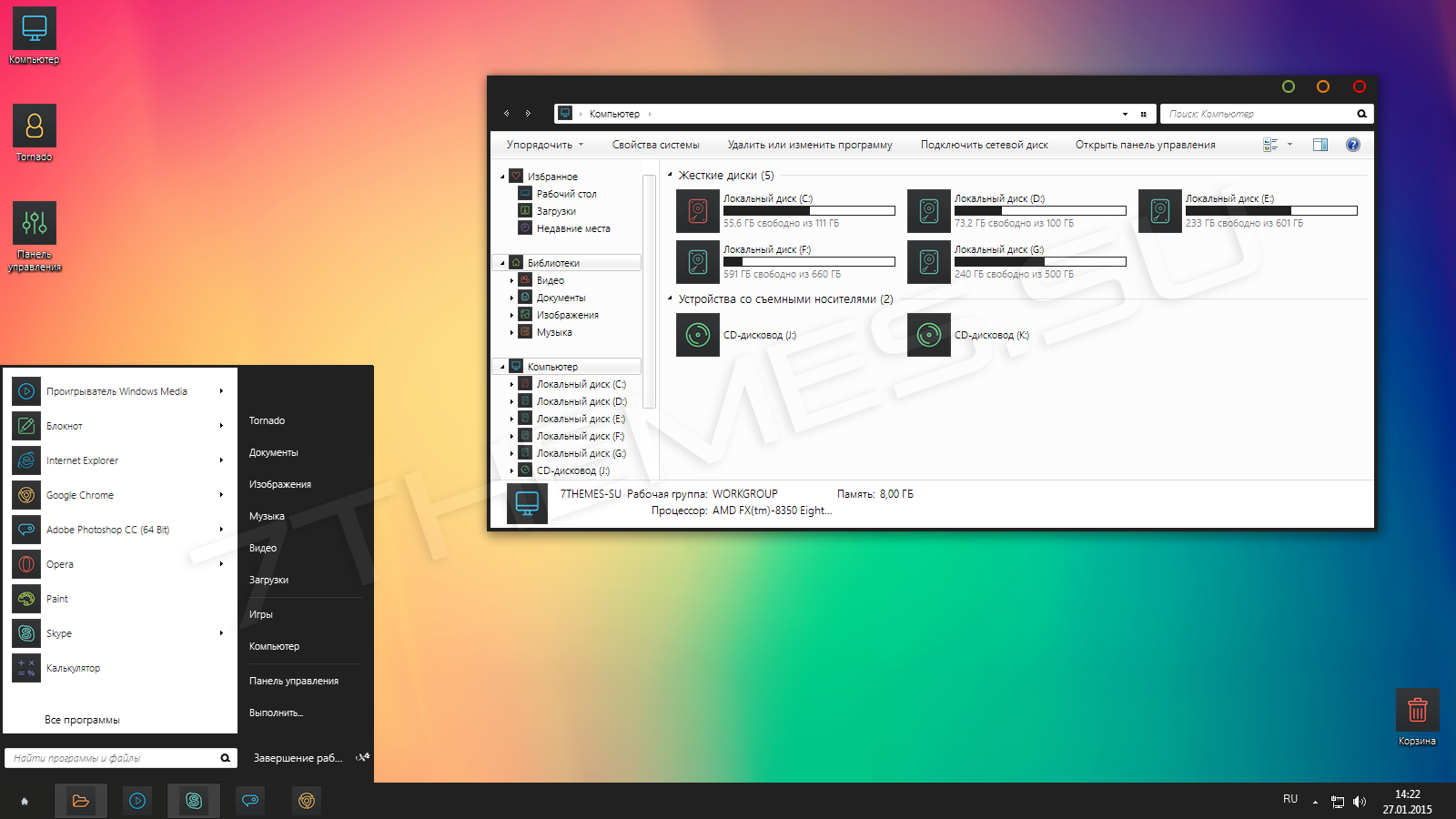
Как правило, темы сперва создают для Windows 7, а потом их портируют на восьмерку. В данном случае совсем наоборот. Эта тема появилась на свет более года назад как эксклюзив для Windows 8, только сейчас автор решил ее предоставить на семерку. В целом получилось не плохо, работа весьма качественная, даже лучше чем оригинал.
Автор (разработчик): swapnil36fg

Смотрите еще
6 комментариев
Порядок вывода комментариев:

0
JKey
(Пользователь)
01.11.2016 в 17:55
№ 6
Даже поставиться не может.Меняет только шрифт

0
WeRsUs
(Пользователь)
31.01.2015 в 01:42
№ 5
Где в скачаном архиве иконка пуска и файл, меняющий системные иконки? В папке «explorerframe.dll» только ПНГшки, файла .dll нет.

0
бб
(Гость)
30.01.2015 в 14:58
№ 3
Тема меняется ,значек пуска поменял,но фон значка и фон там где часы остается от вин 7 стандартной.
0
Tornado
(Админ)
30.01.2015 в 20:04
№ 4
Это потому-что темы не меняют эти части интерфейса.

0
0
Tornado
(Админ)
28.01.2015 в 19:43
№ 2
Темы для windows 7
В этом разделе сайта собраны только лучшие темы для Windows 7, из тех, что можно найти на просторах интернета. Разумеется мы представляем Вашему вниманию не только простые варианты оформления, способные сделать интерфейс Windows 7 похожим на более ранние версии систем, но и супермодные, современные новые варианты, отвечающие самым изысканным требованиям аудитории. Многие представленные в этом разделе стили, имеют не только эффект прозрачности, но и другие полезные мелочи, делающие внешнее оформление интерфейса рабочего стола более лёгким и при этом изысканным. Бывают случаи, когда могут потребоваться дополнительные программы, в этом случае все необходимое можно скачать бесплатно на нашем сайте, для установки нового интерфейса или подключения дополнительных спецэффектов. Хотя может потребоваться немного больше усилий чем просто кликнуть мышкой но мы уверены, что каждый пользователь сможет найти тот самый стиль на Windows 7, который будет отвечать именно его требованиям оформления интерфейса рабочего стола.



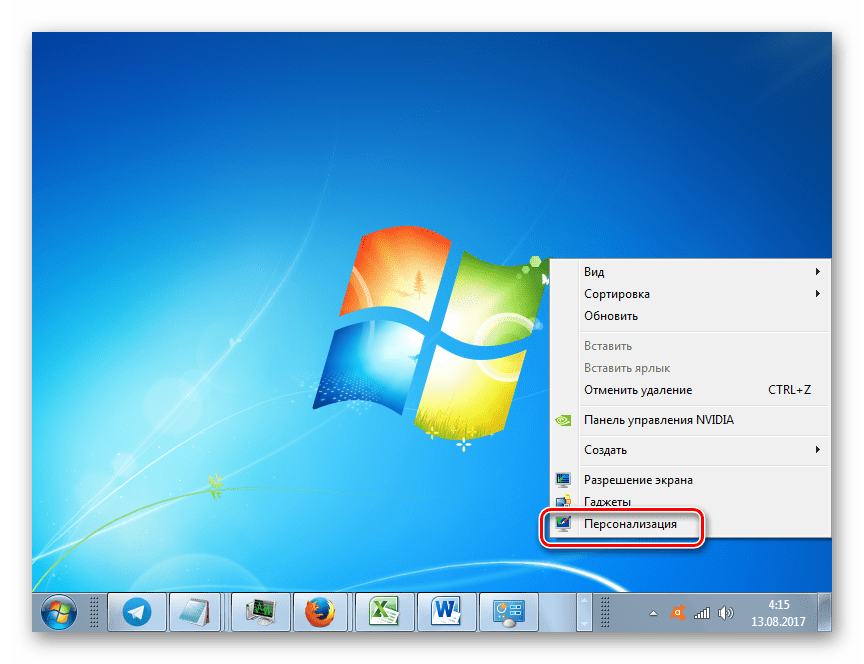
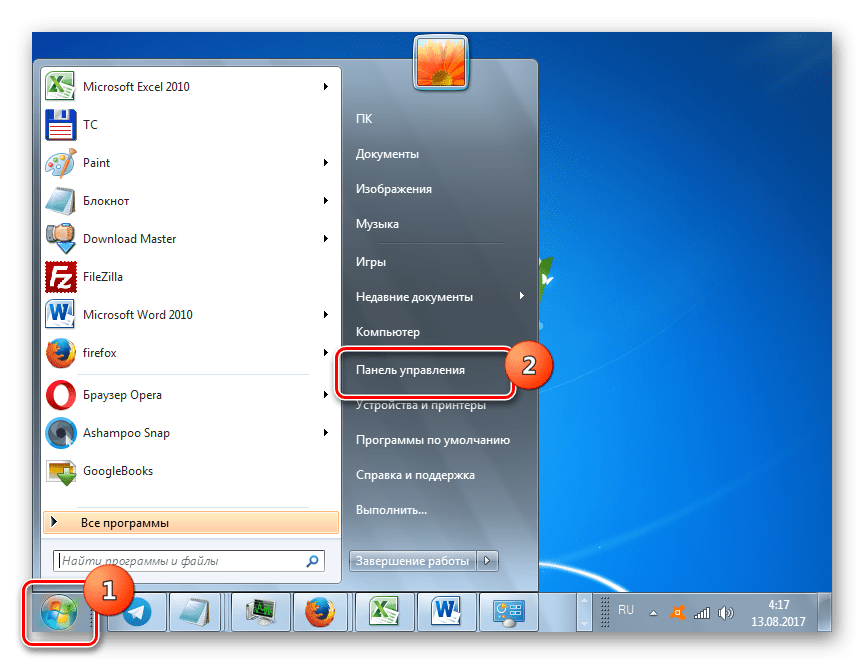
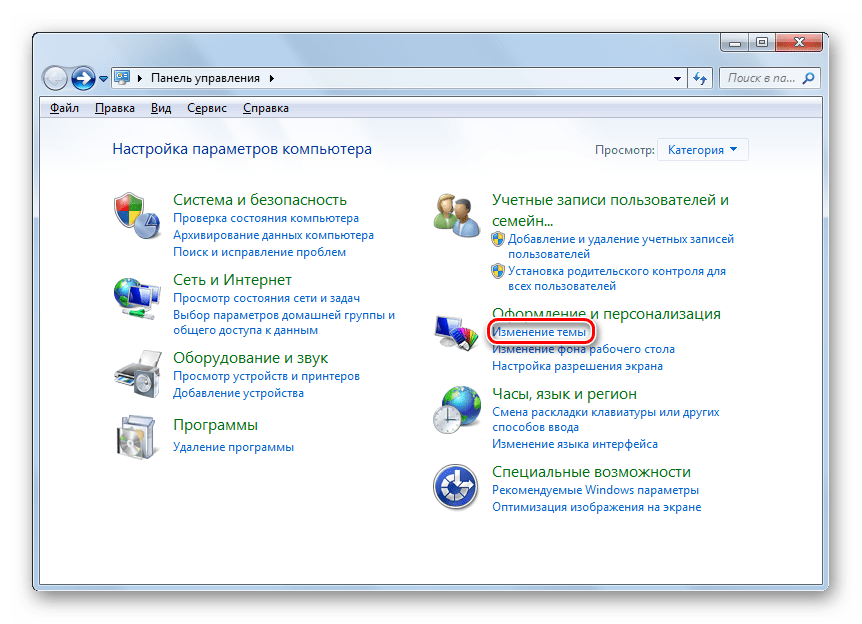
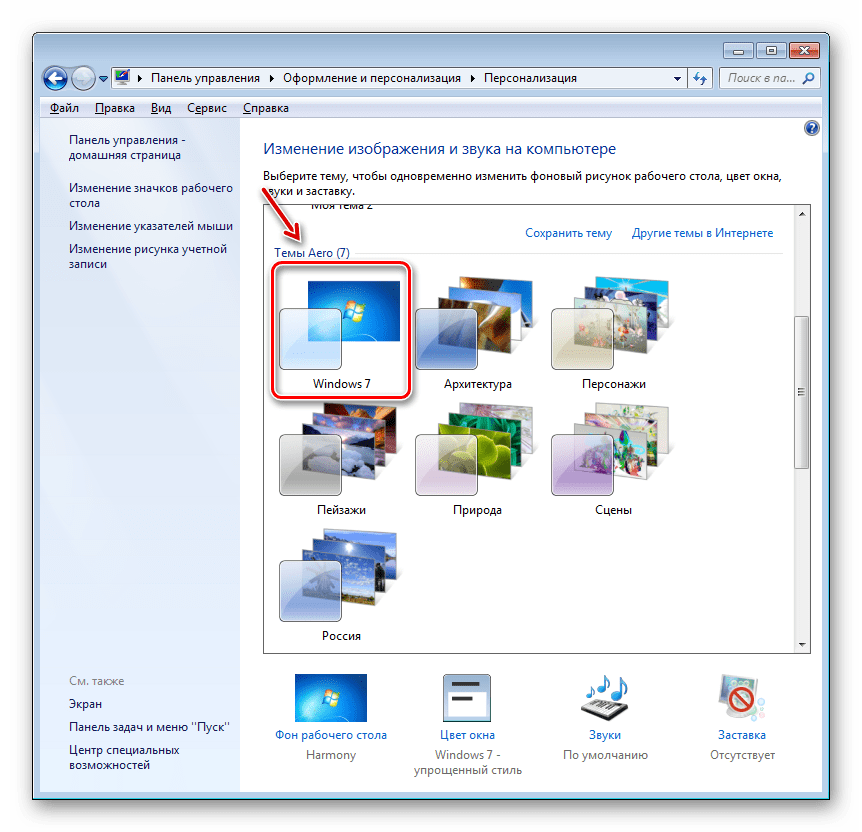
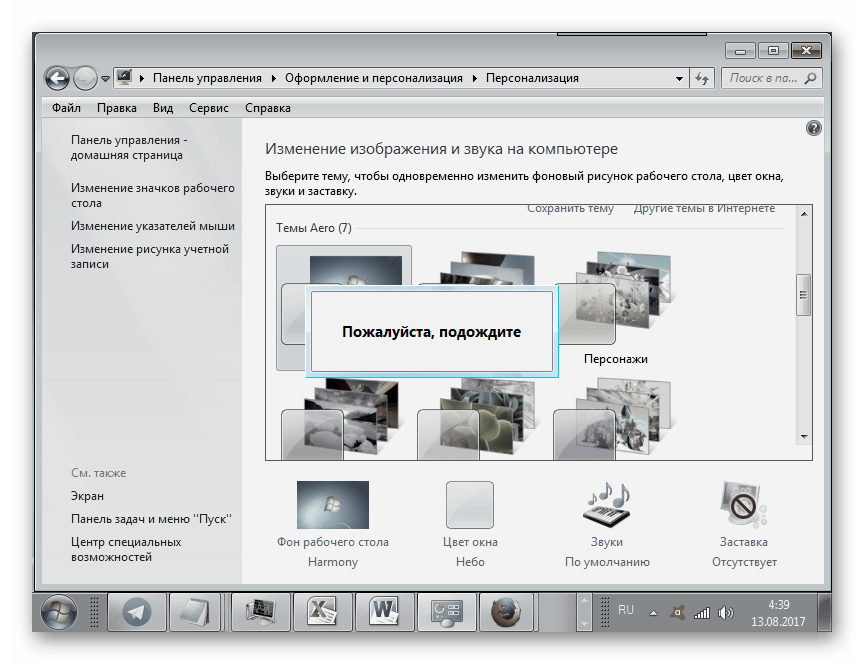
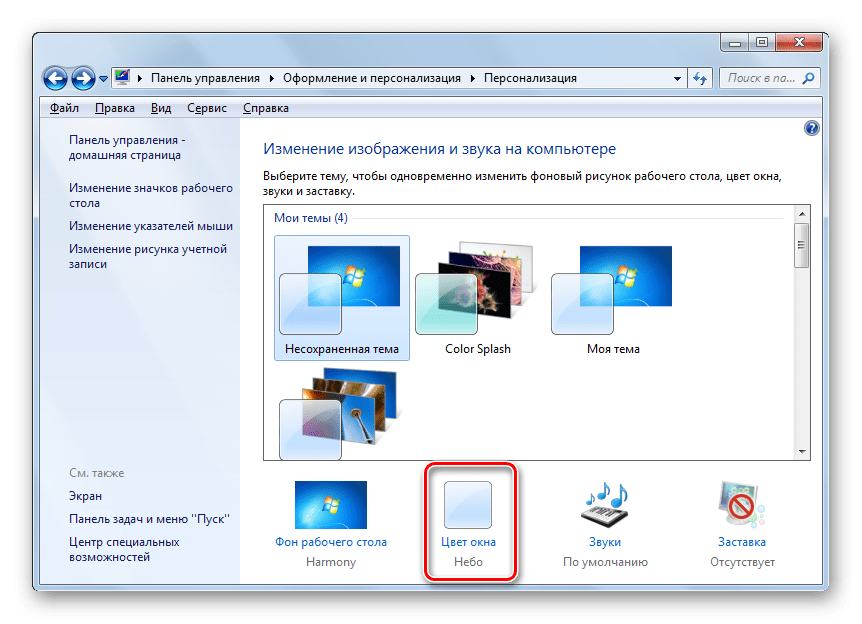
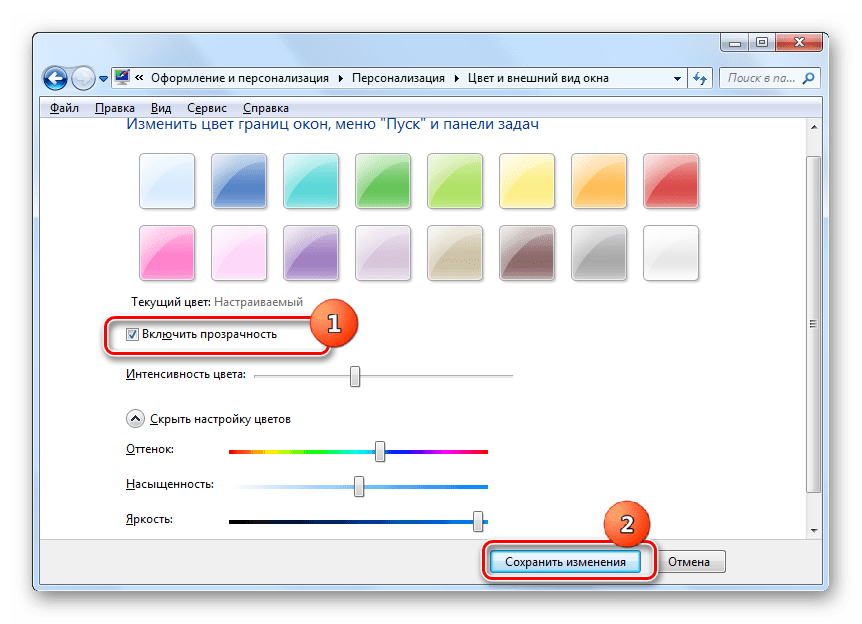
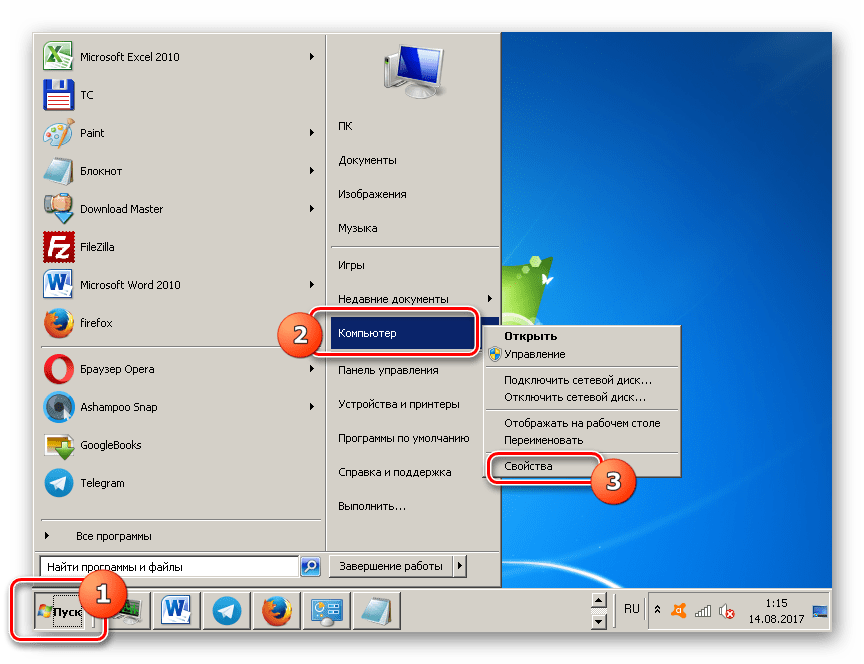
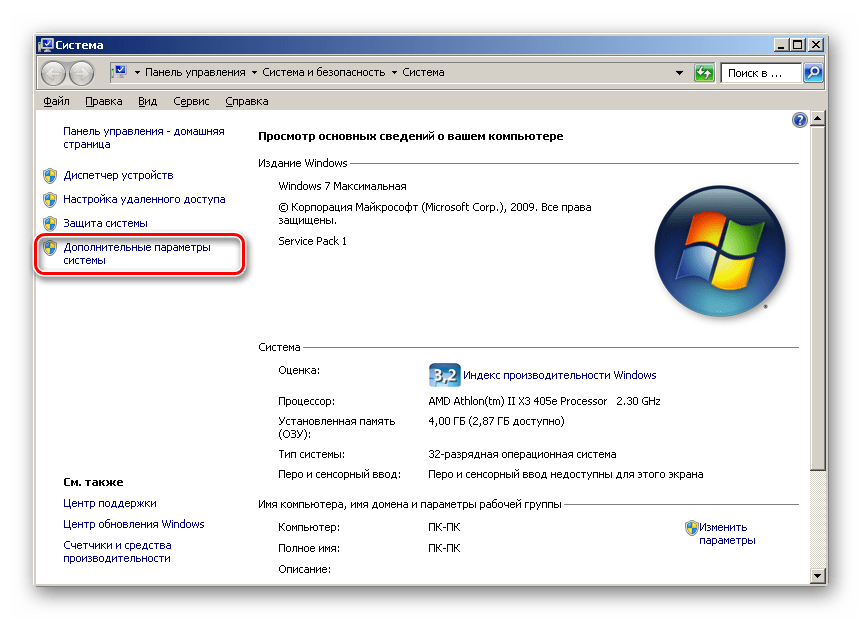
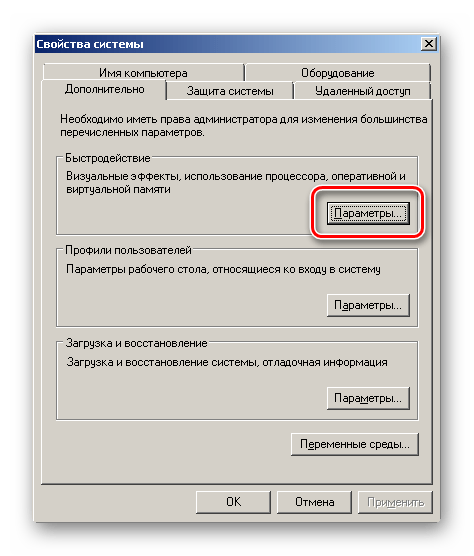
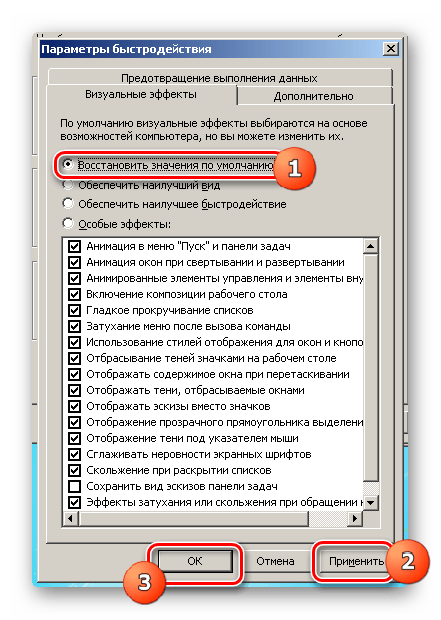
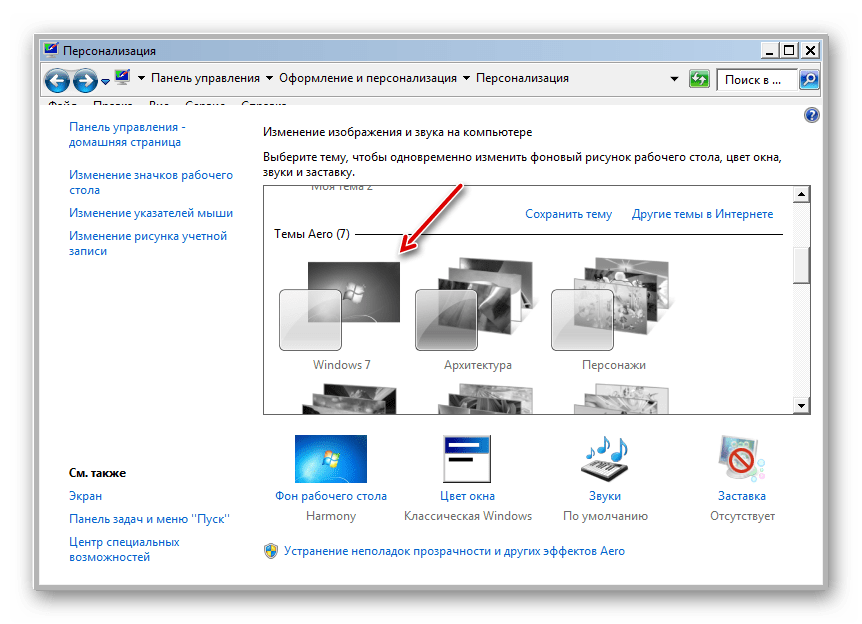
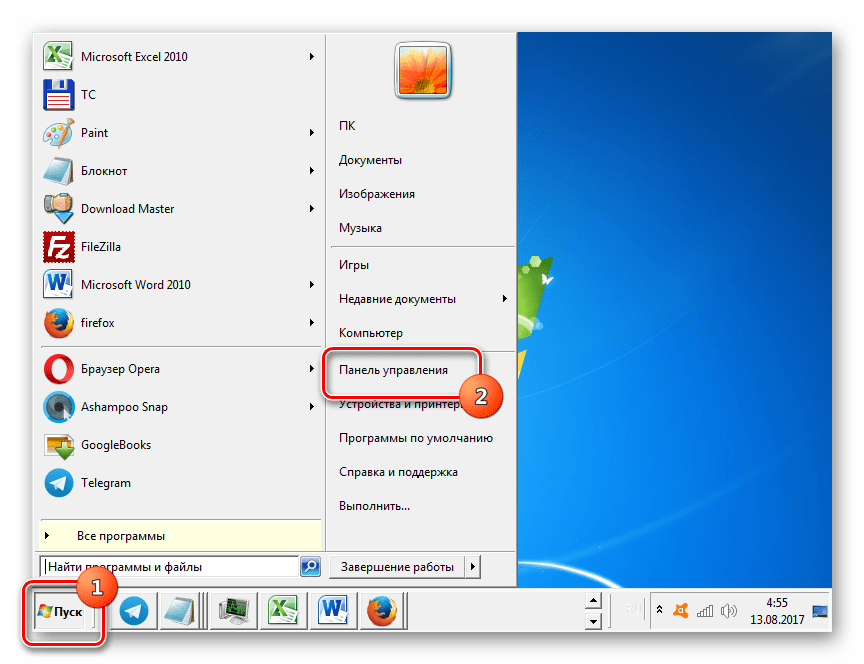
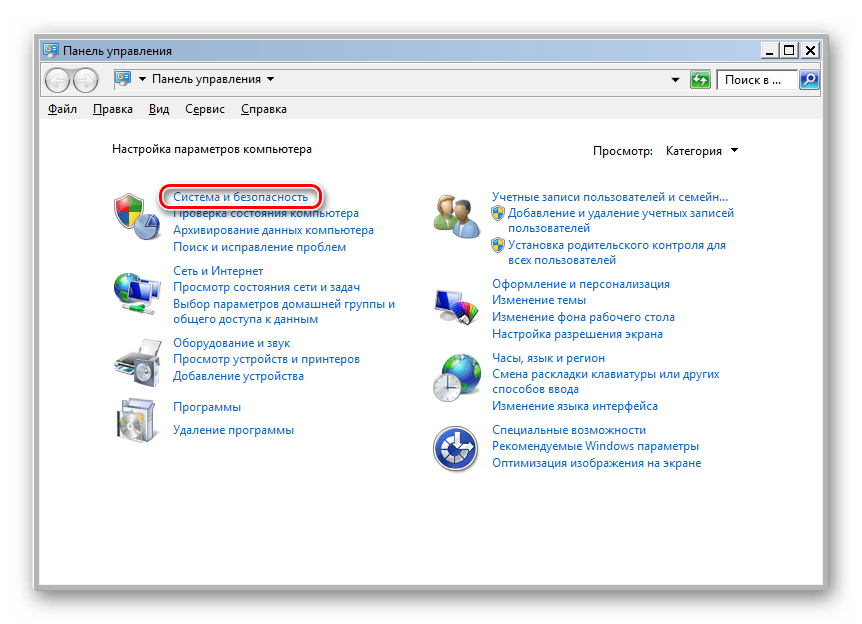
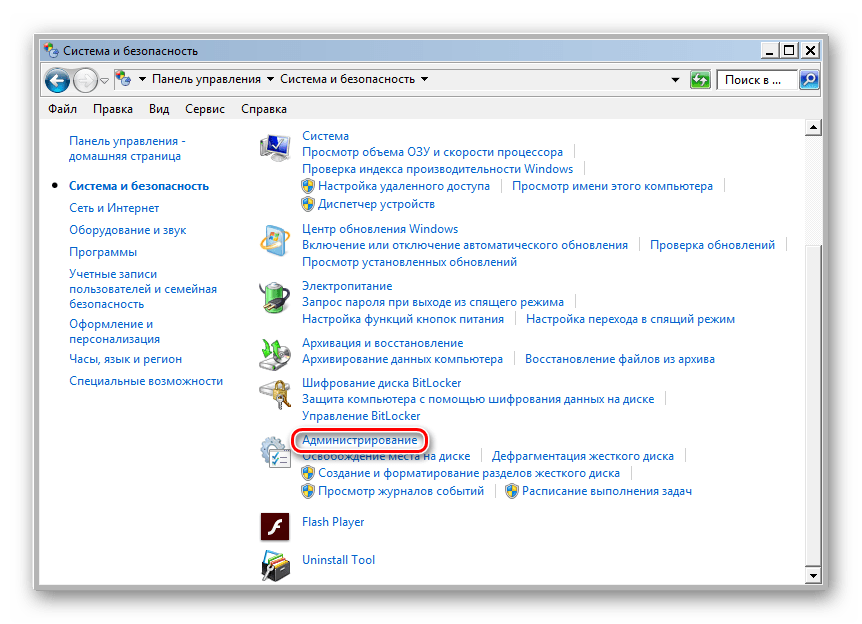
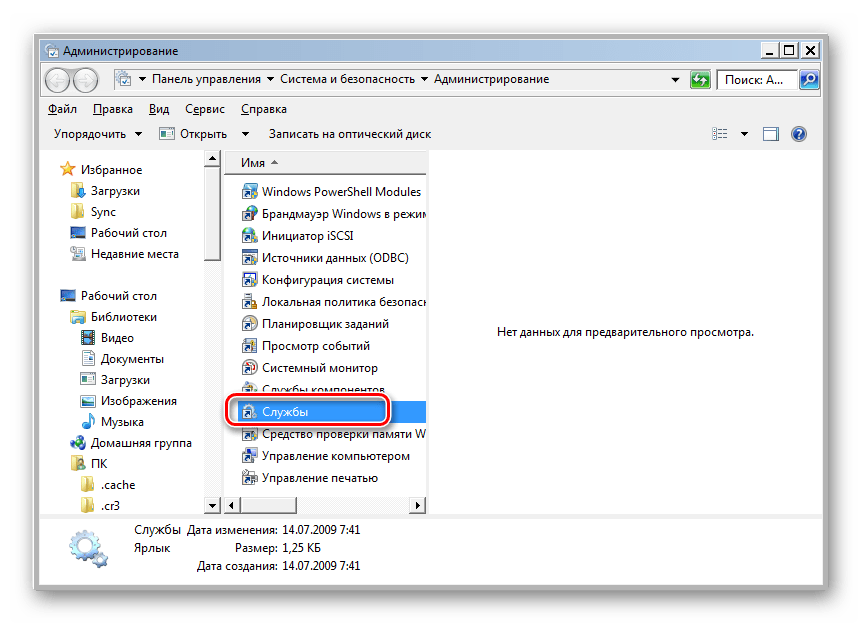
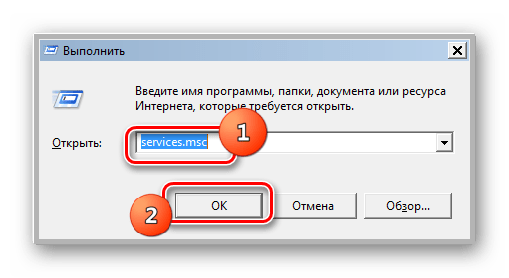
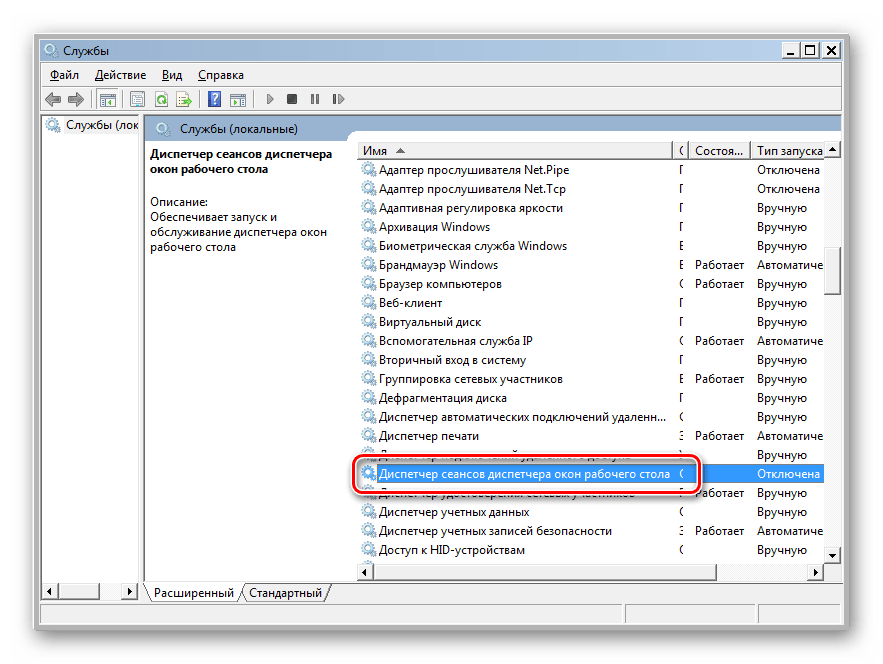
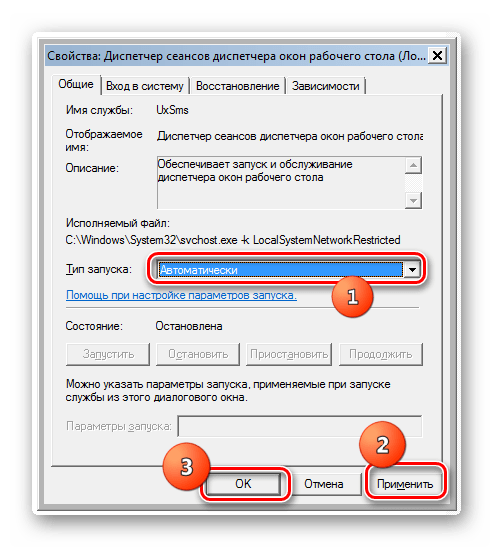
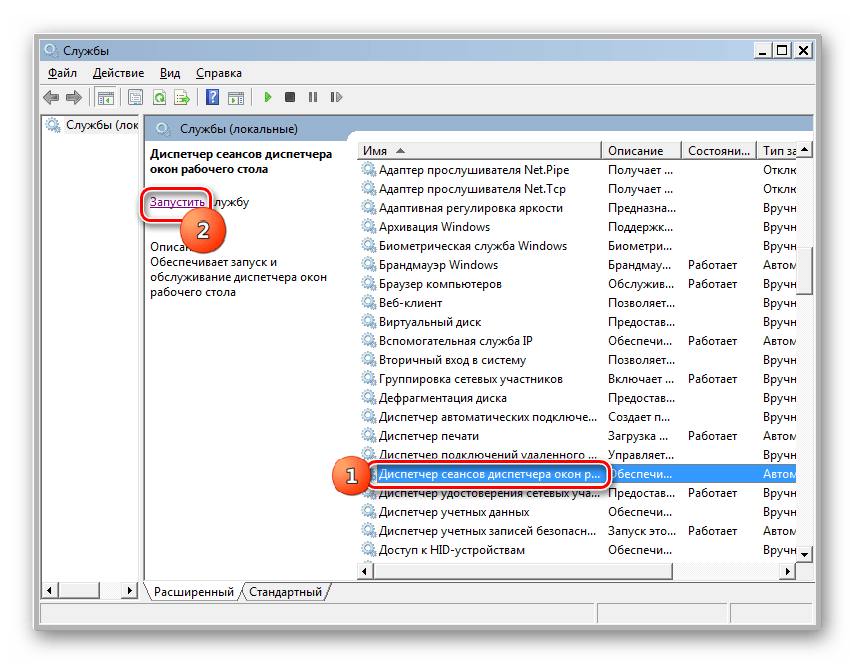
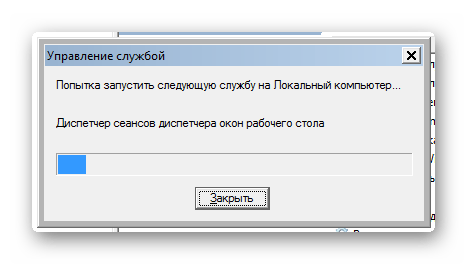
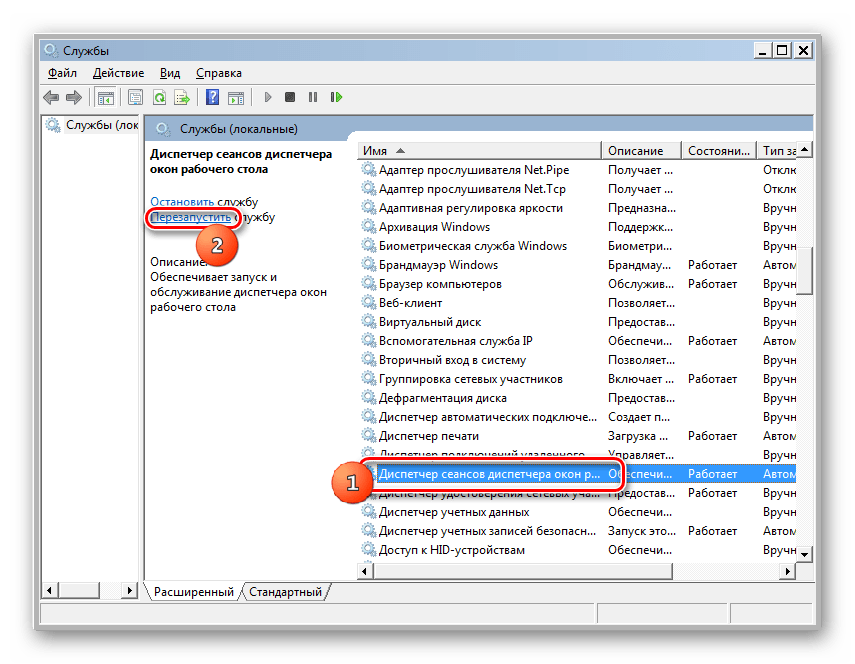
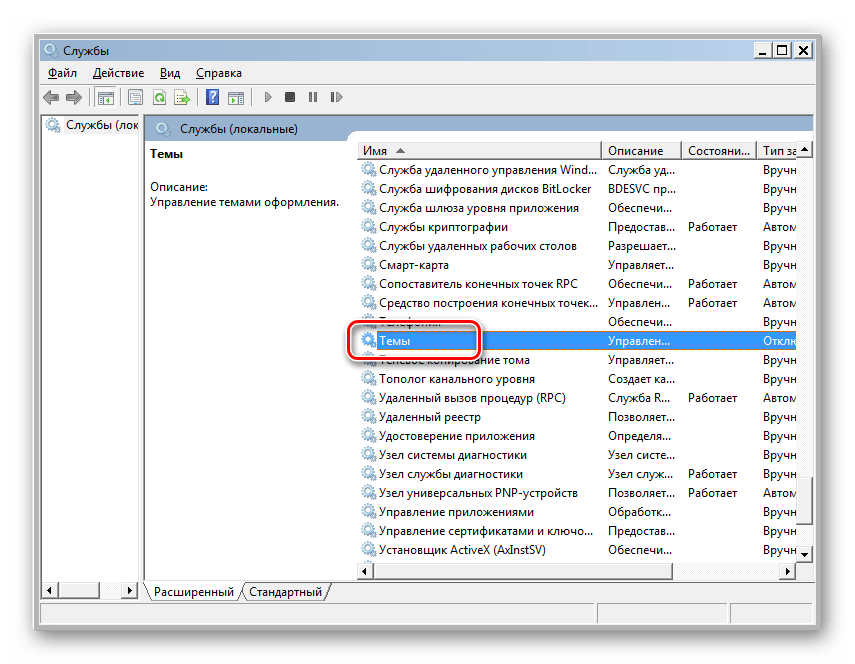
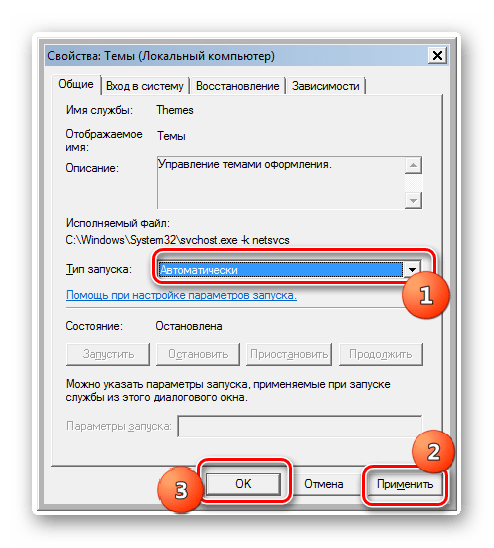
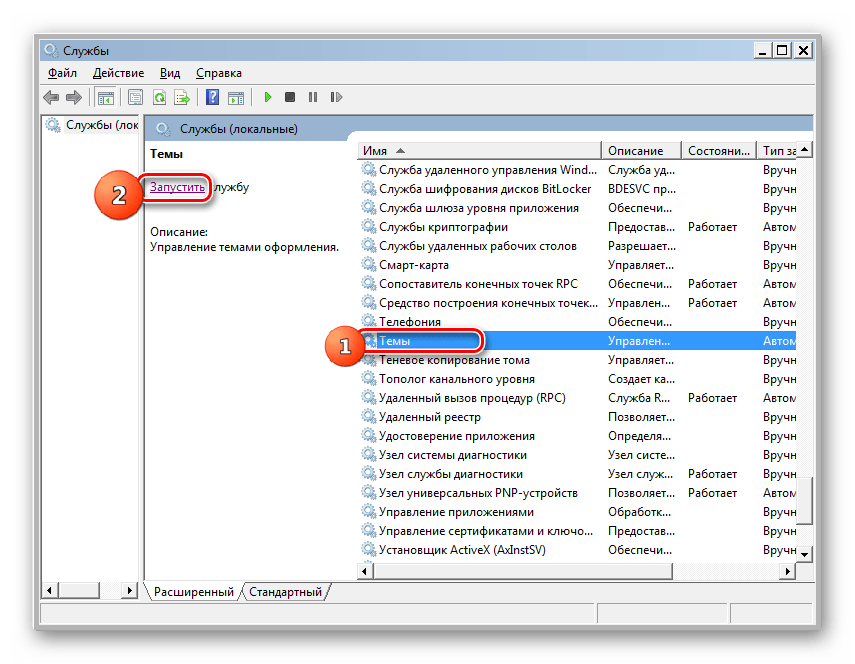
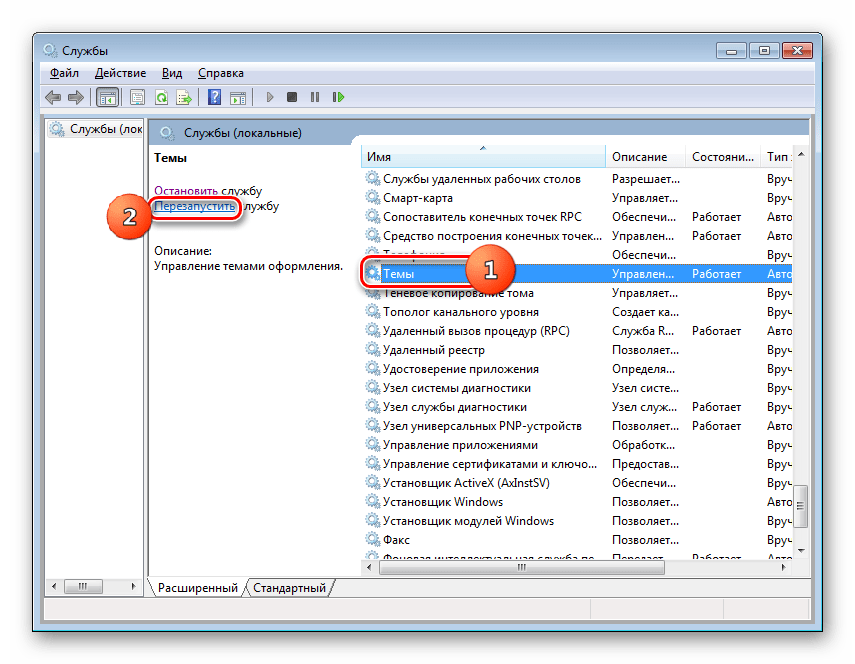
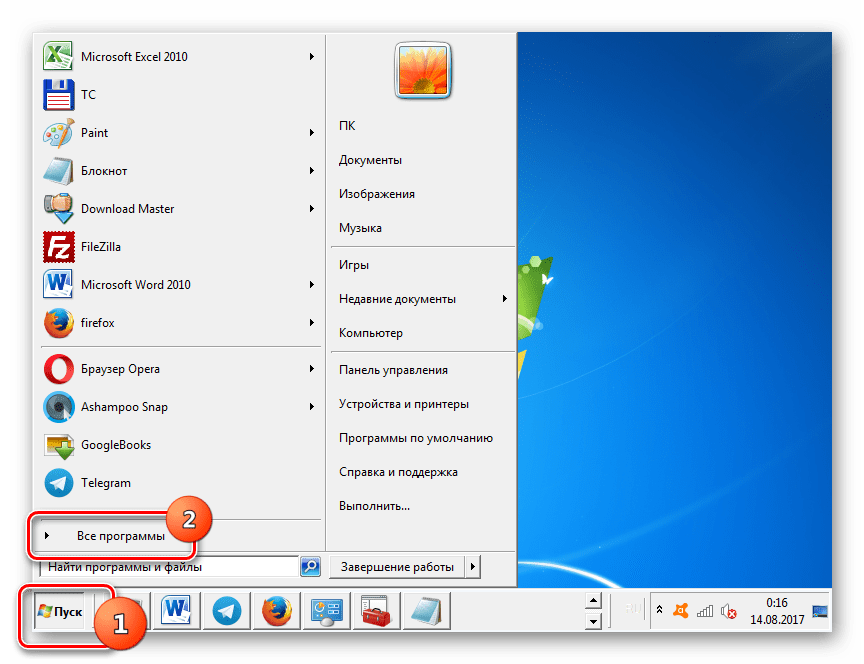
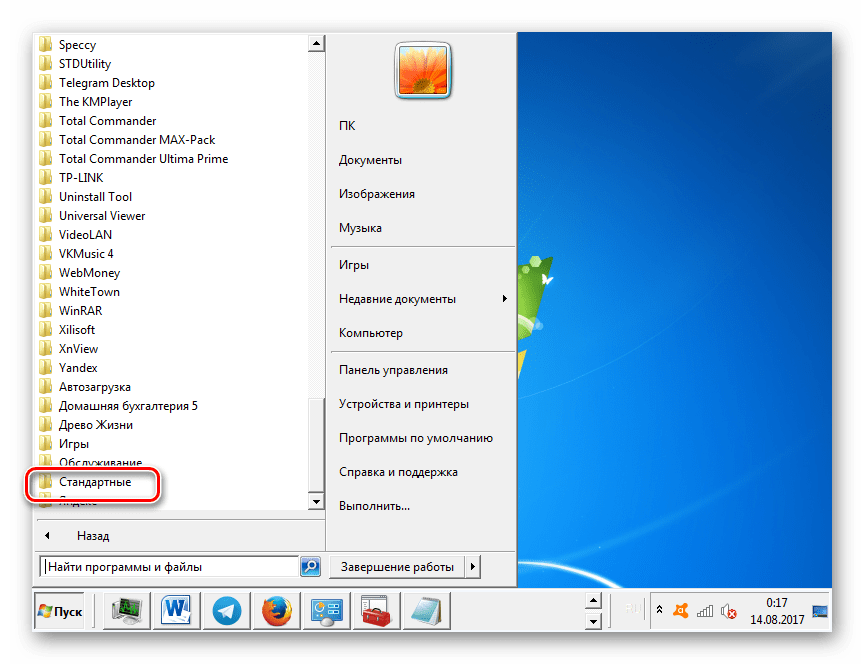
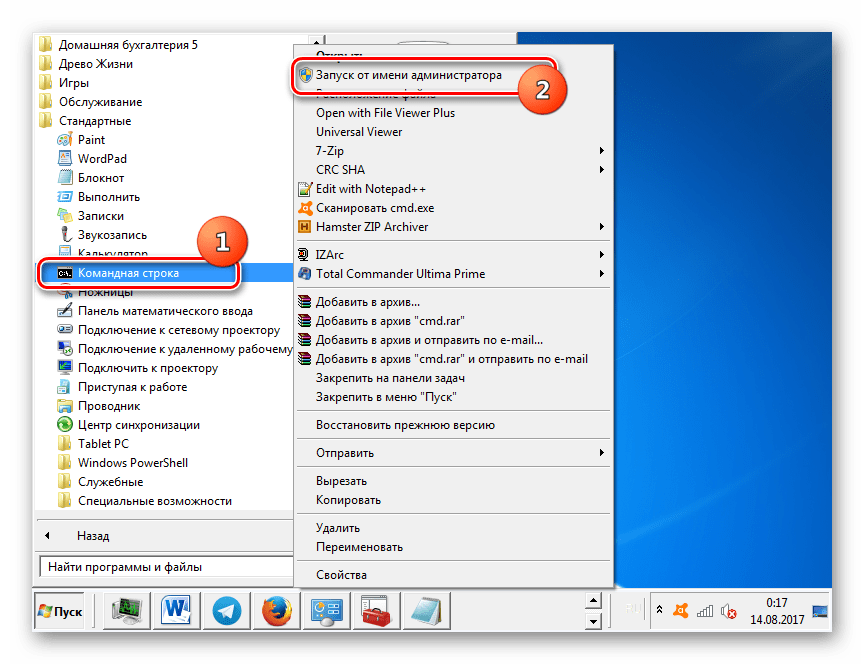
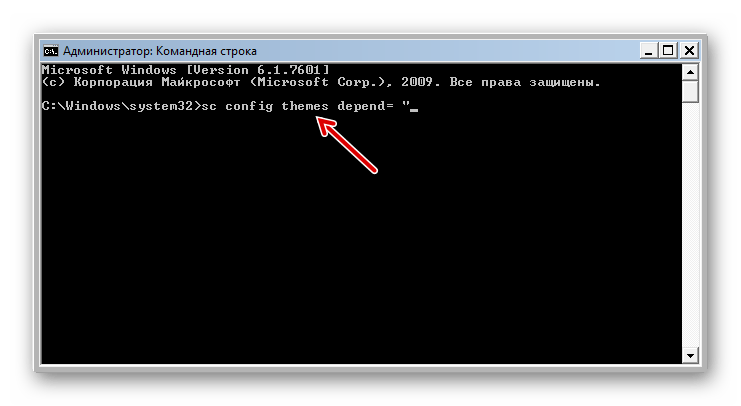
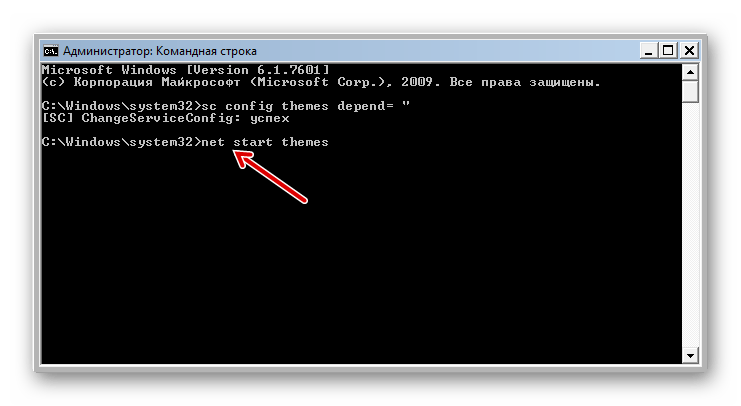
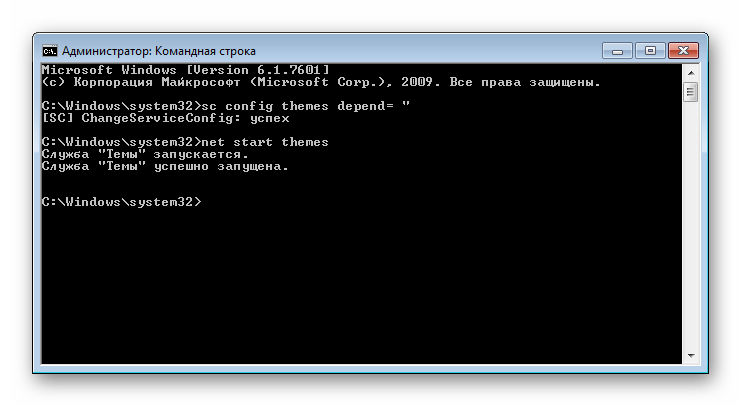
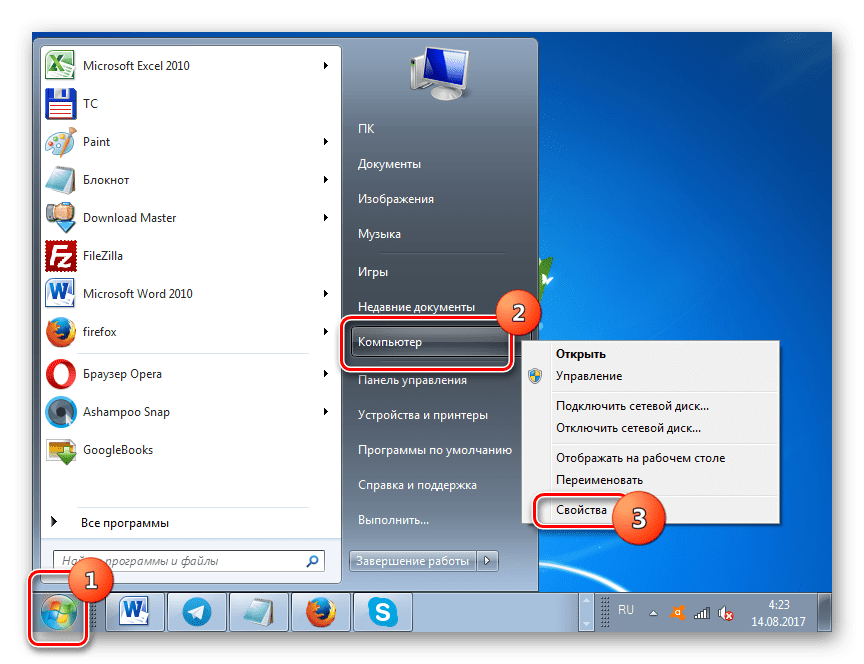
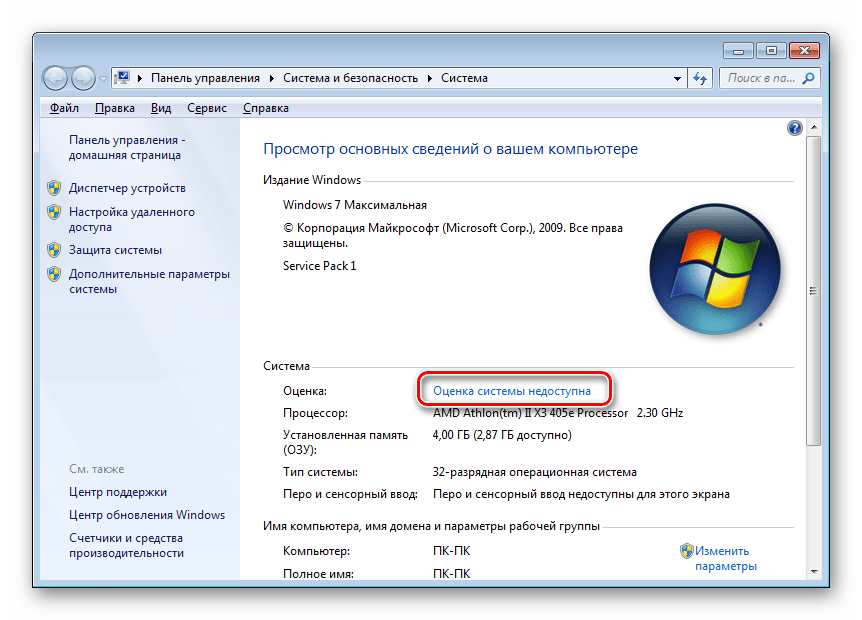
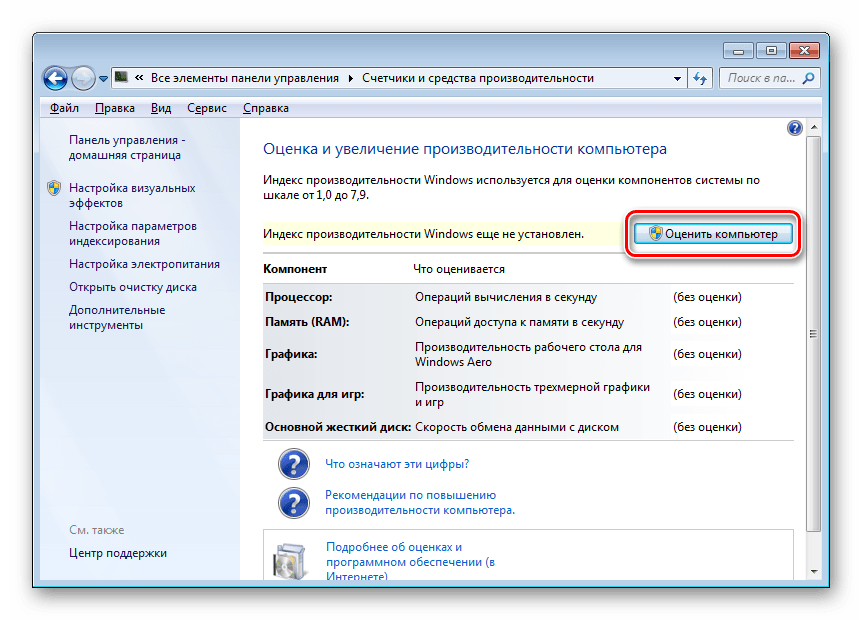
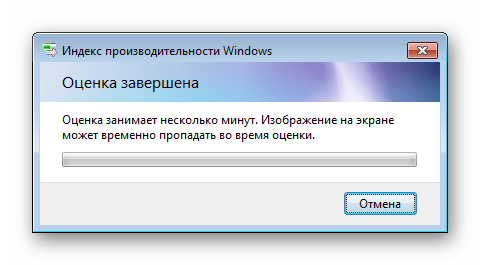
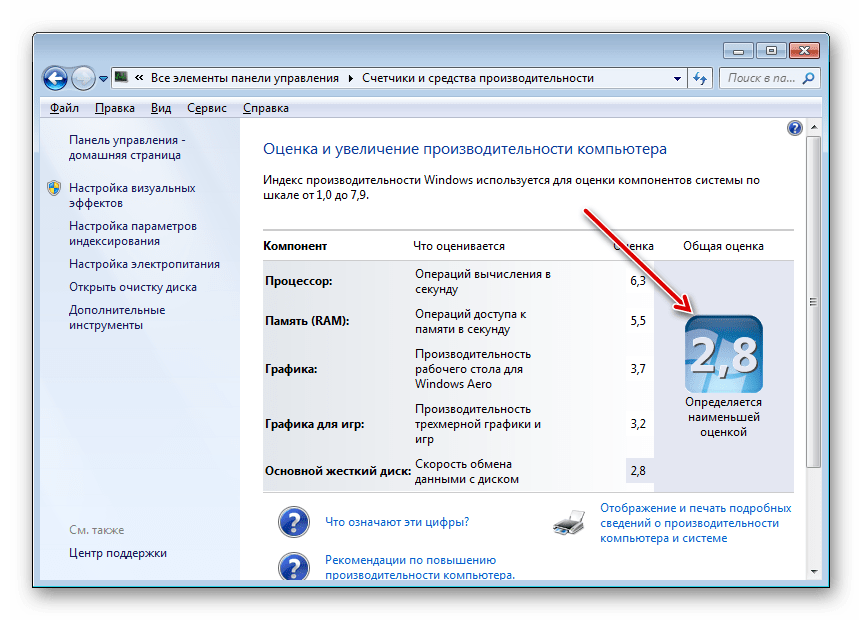
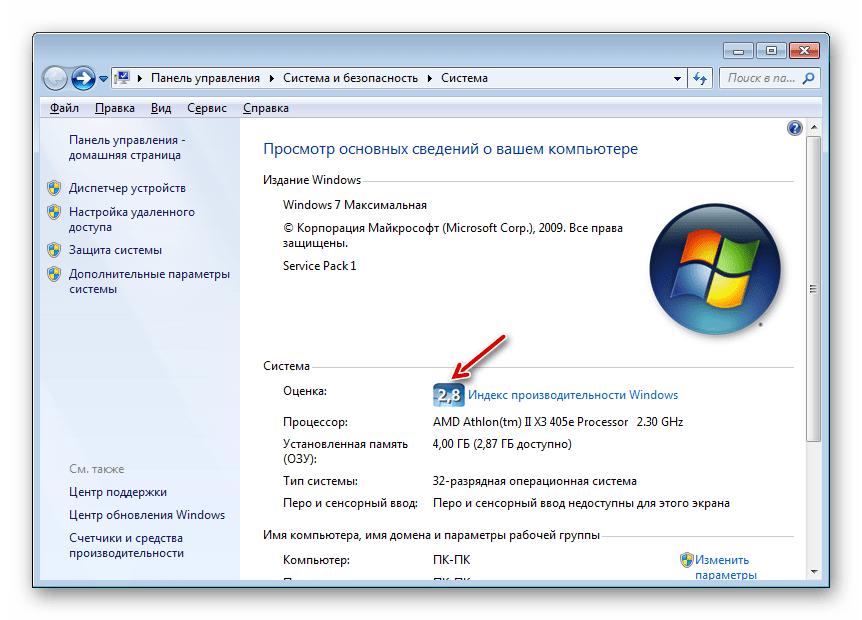
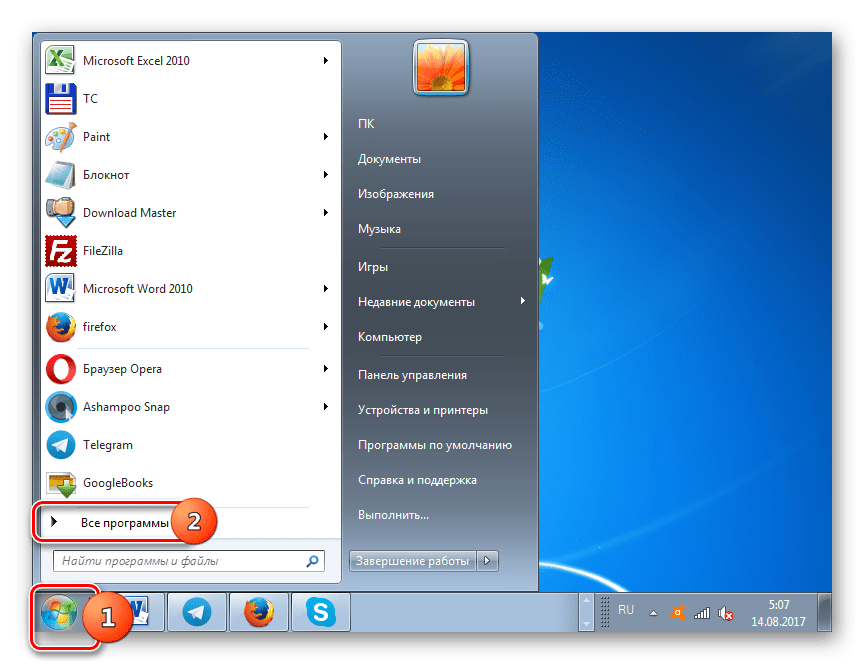
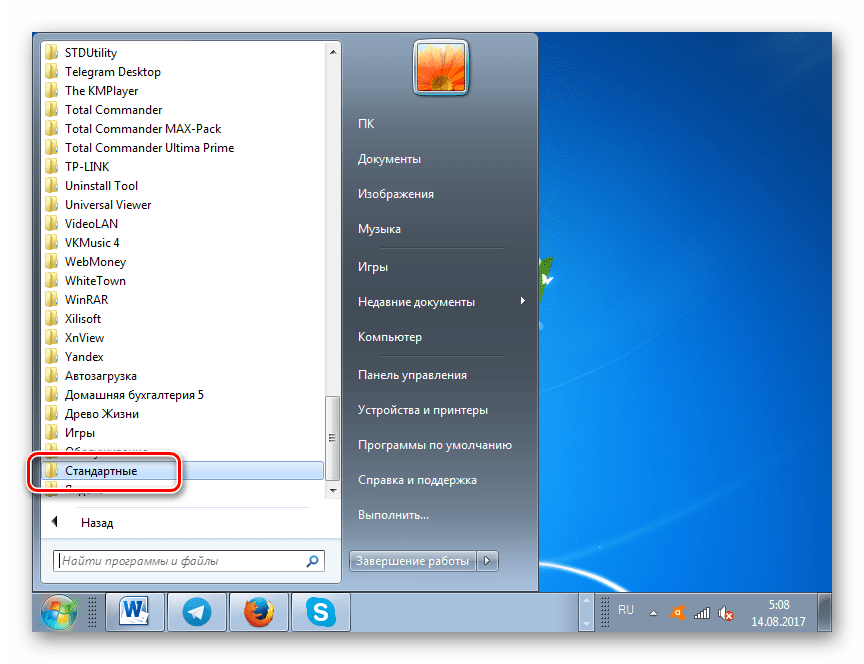
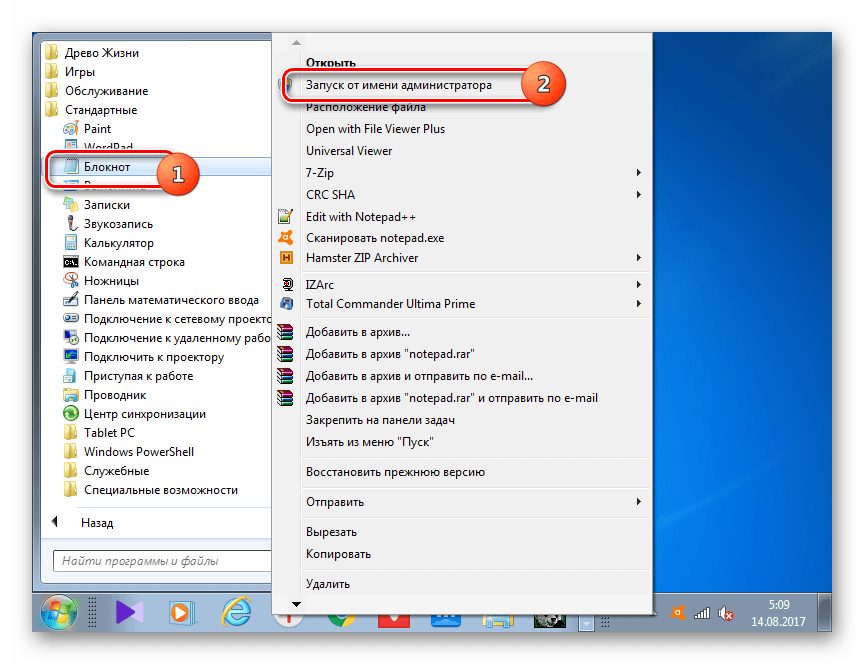
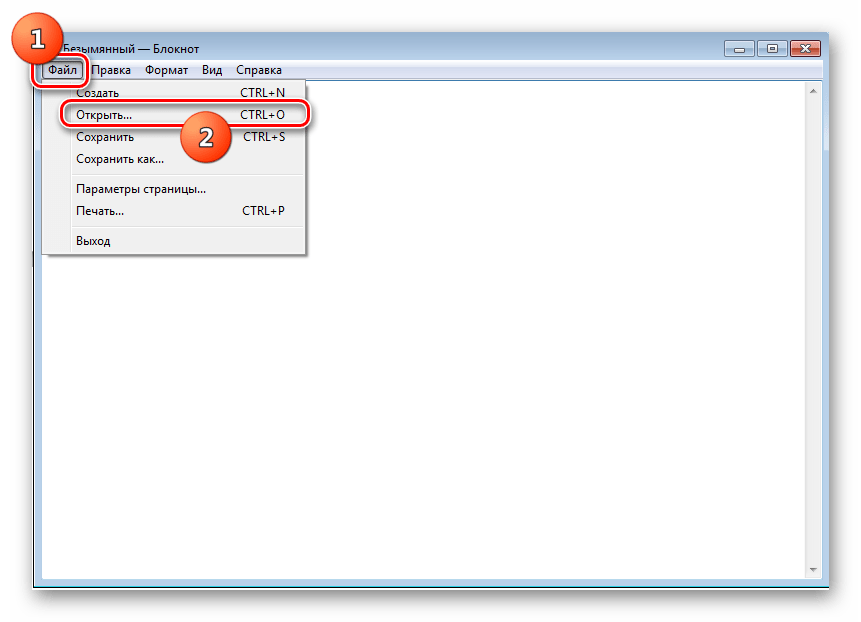
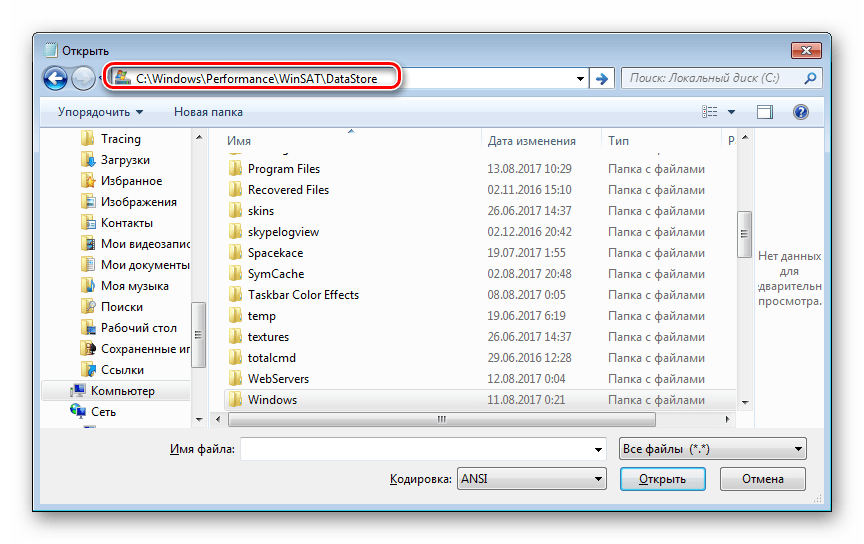
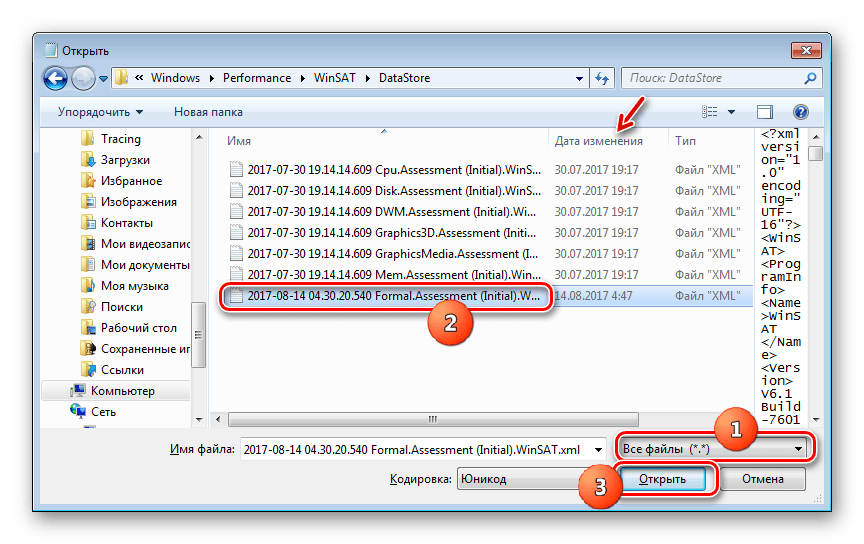
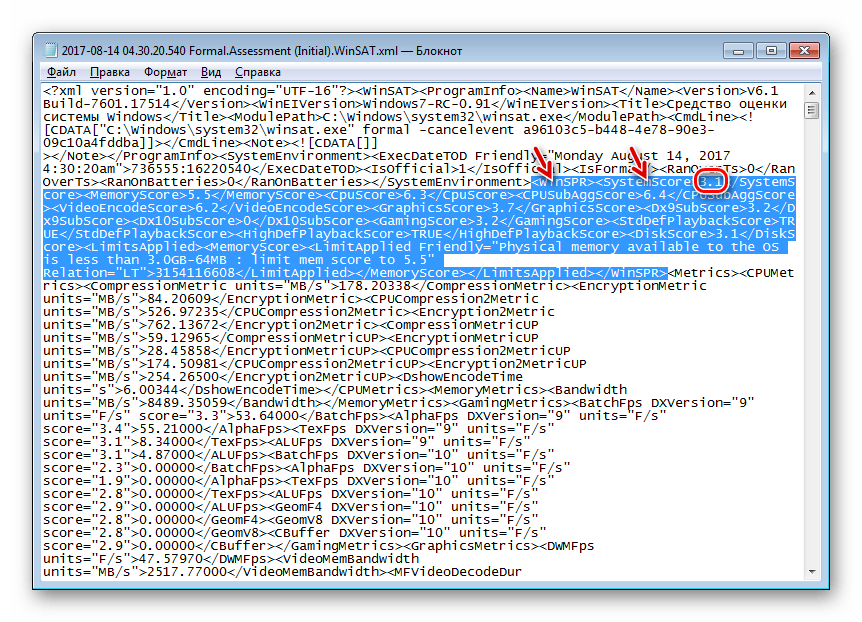
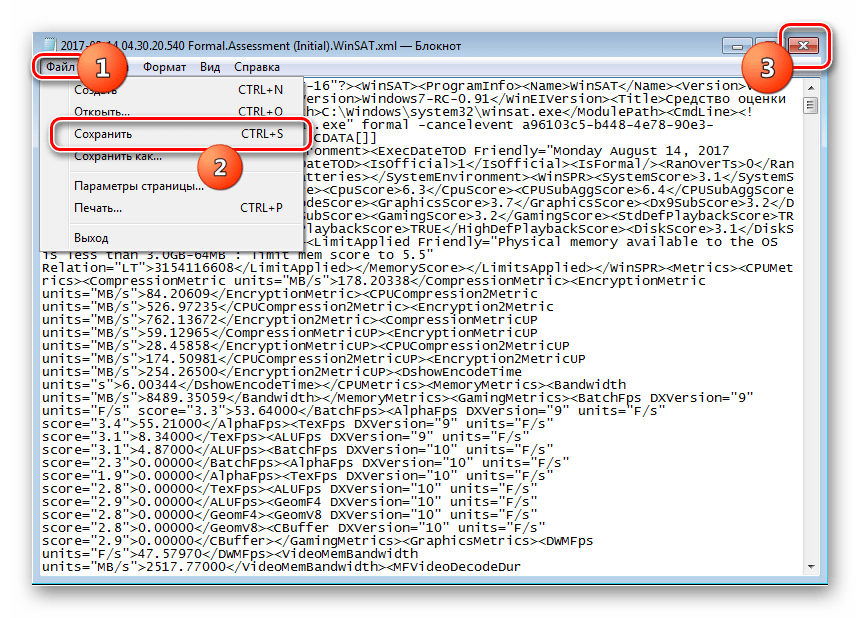
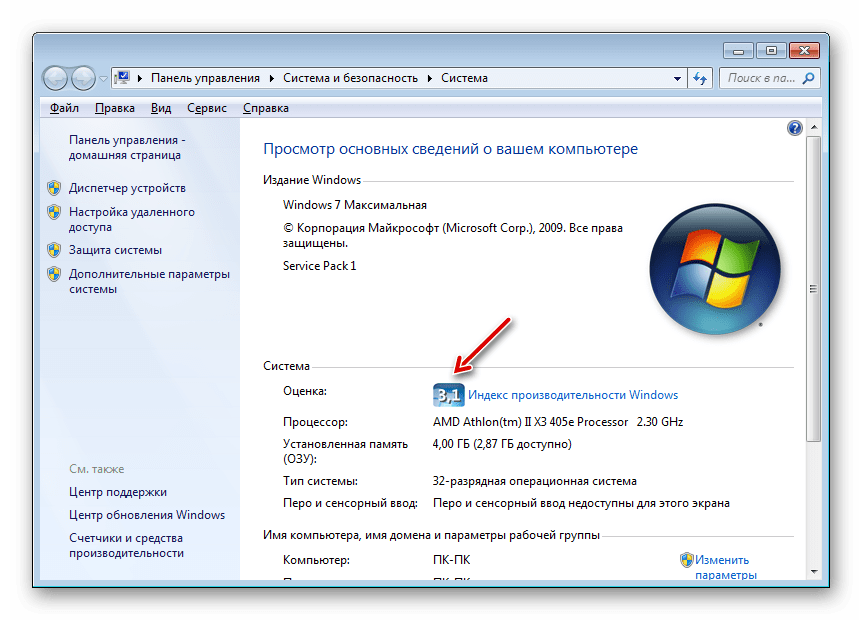
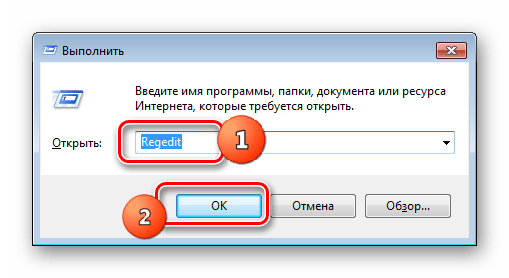
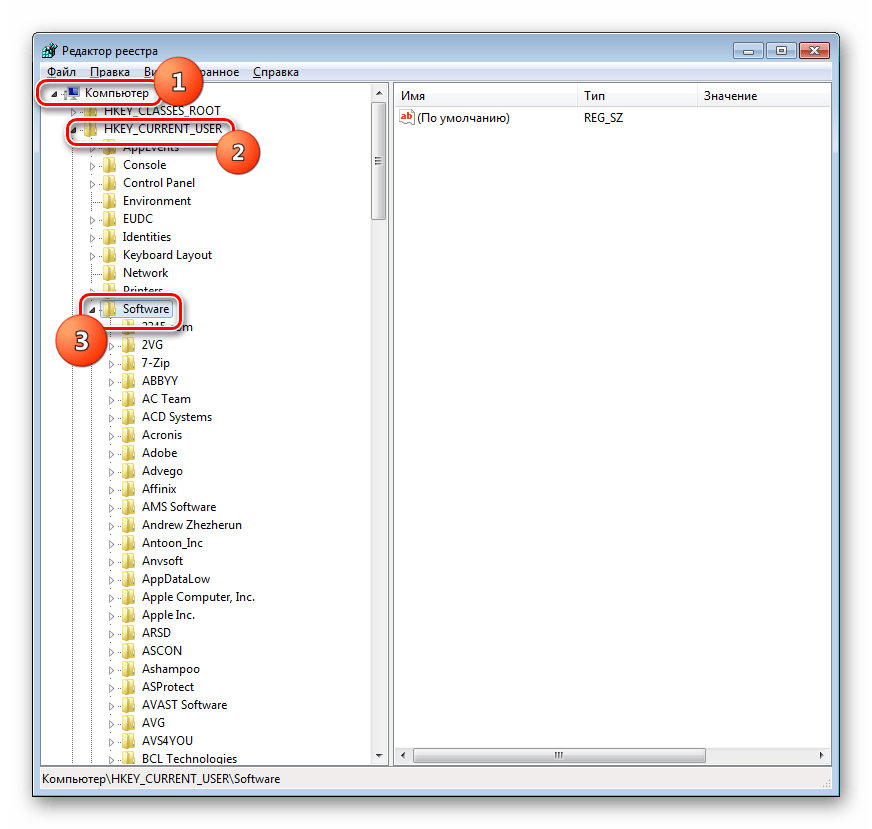
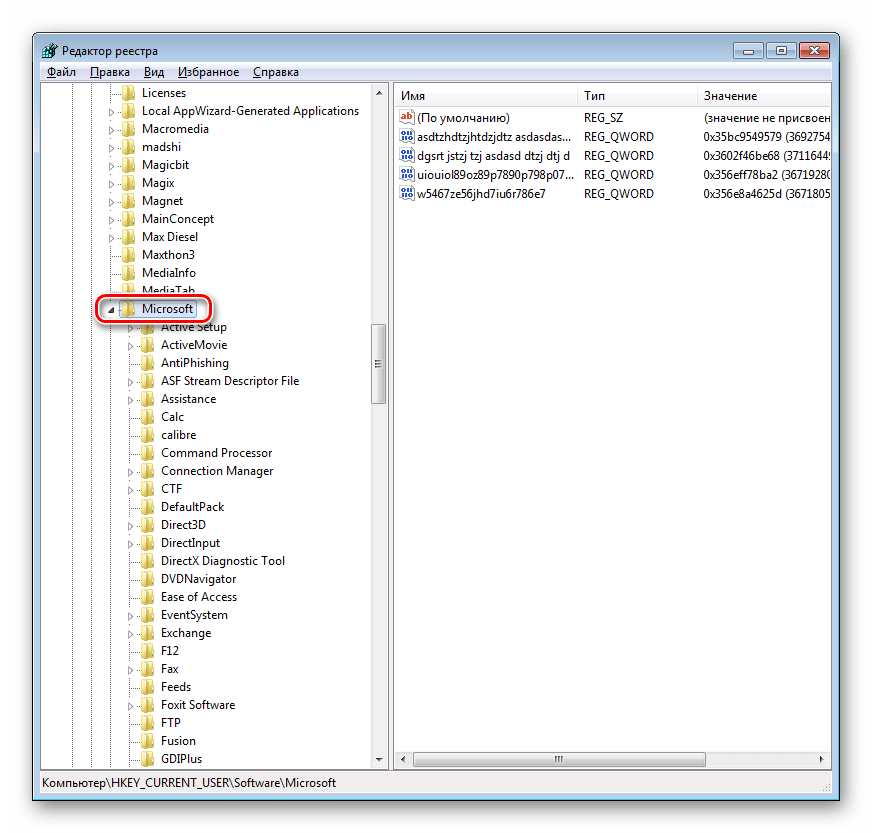
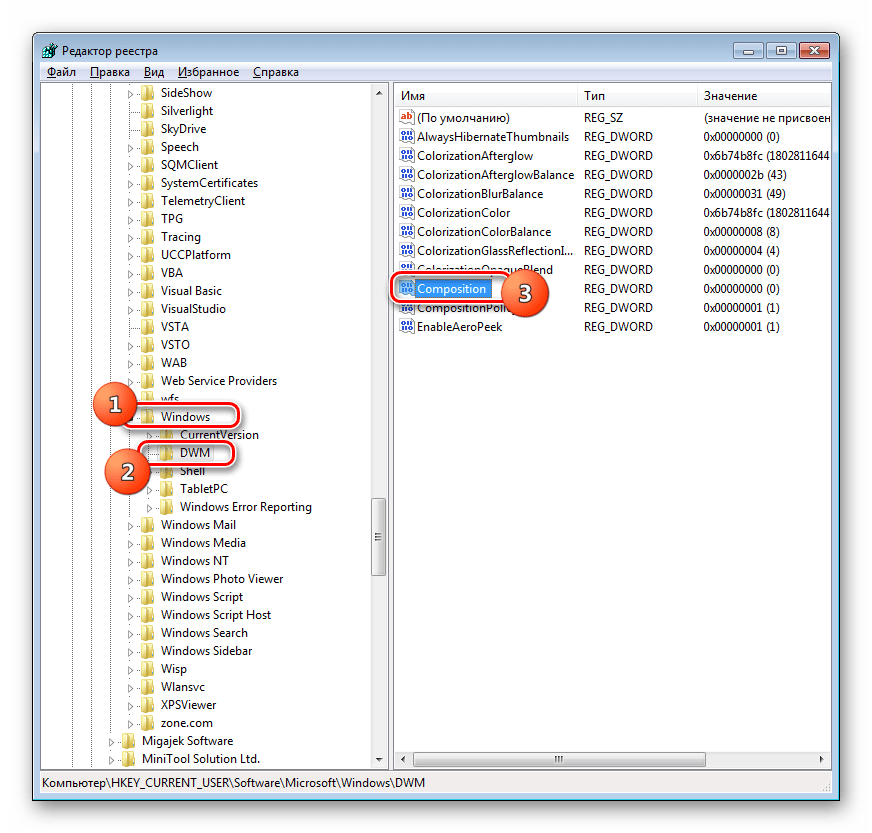
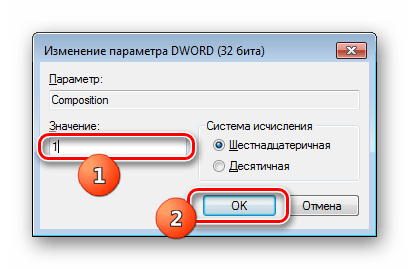
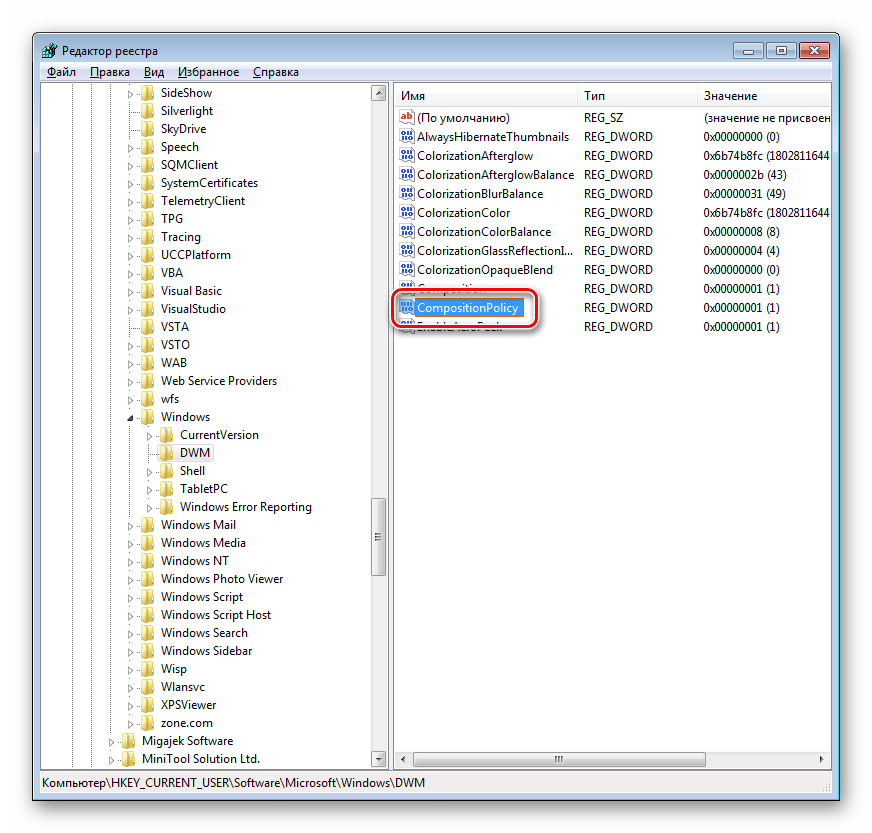
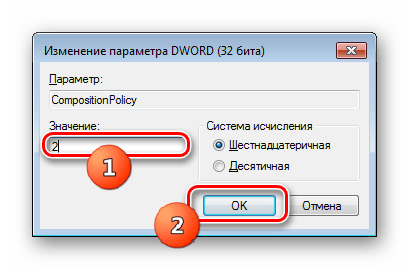
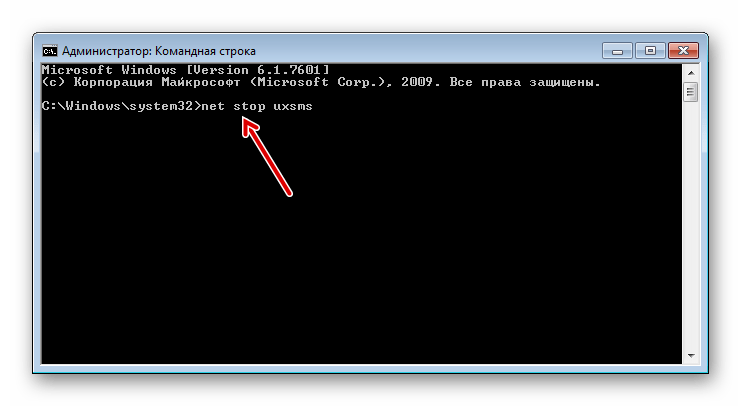
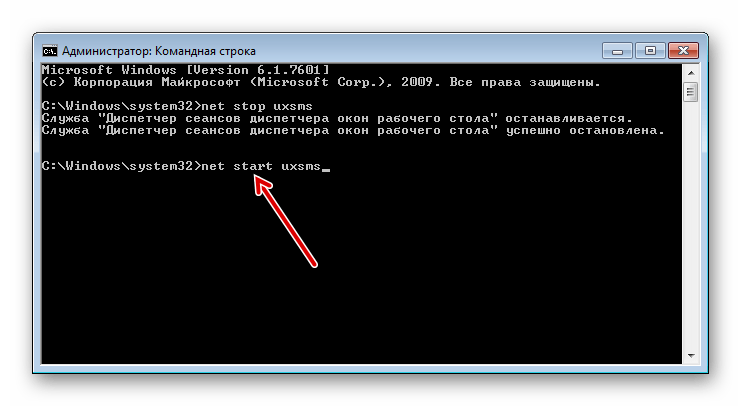
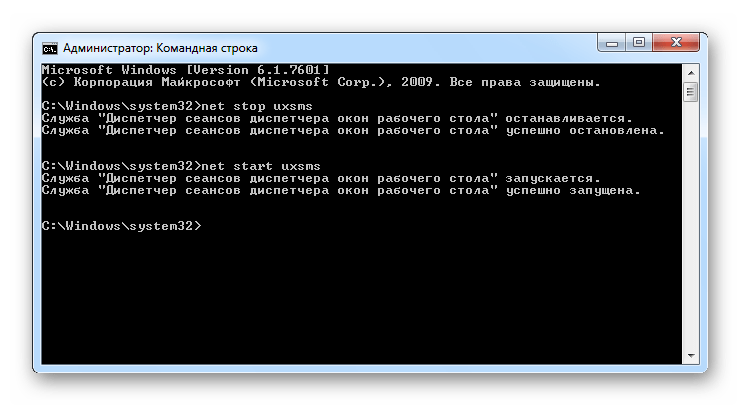
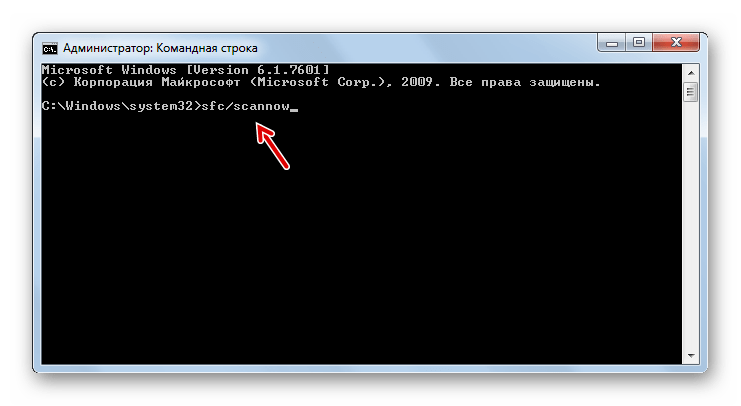
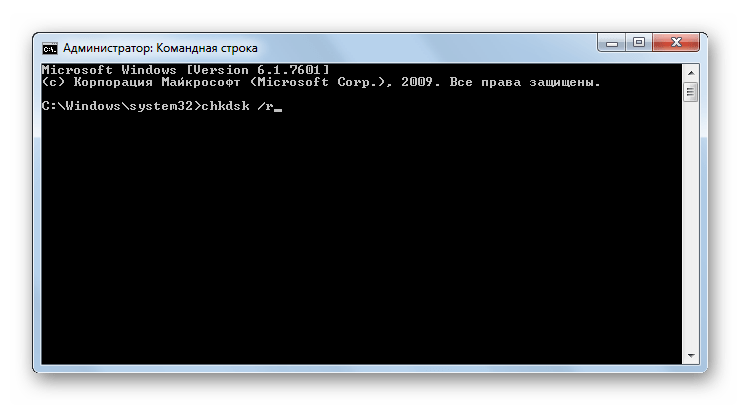



































 Профиль | Отправить PM | Цитировать
Профиль | Отправить PM | Цитировать 


